Epson EH-TW750 Bedienungsanleitung
Epson
Beamer Projektor
EH-TW750
Lesen Sie kostenlos die 📖 deutsche Bedienungsanleitung für Epson EH-TW750 (184 Seiten) in der Kategorie Beamer Projektor. Dieser Bedienungsanleitung war für 16 Personen hilfreich und wurde von 2 Benutzern mit durchschnittlich 4.5 Sternen bewertet
Seite 1/184

Gebruikershandleiding

Inhoudsopgave 2
Gebruikte symbolen en tekens 6
Gebruik de handleiding om informatie te zoeken ......................... 7
Zoeken op trefwoord ..................................................................................................................... 7
Er direct vanuit de bladwijzers naar toe gaan ...................................................................... 7
Alleen de pagina's afdrukken die u nodig hebt................................................................... 7
De nieuwste versie van de documenten verkrijgen ....................... 8
Kennismaken met uw projector 9
Kenmerken van de Projector .......................................................... 10
Snelle en eenvoudige installatie.............................................................................................. 10
Eenvoudige draadloze projectie.............................................................................................. 10
Functielijst........................................................................................................................................ 11
Onderdelen en functies van de projector ..................................... 13
Projectoronderdelen - Voorkant.............................................................................................. 13
Projectoronderdelen - Achterzijde ......................................................................................... 14
Projectoronderdelen - Onderkant........................................................................................... 15
Projectoronderdelen - Bedieningspaneel ............................................................................ 16
Projectoronderdelen - Afstandsbediening.......................................................................... 17
De projector installeren 19
Plaatsing van de projector.............................................................. 20
Configuratie van de projector en opties voor de montage.......................................... 21
Projectieafstand ............................................................................................................................. 22
Projectoraansluitingen.................................................................... 23
Aansluiten op een computer.................................................................................................... 23
Aansluiten op een computer voor VGA-video en -audio......................................... 23
Aansluiten op een computer voor USB-video en -audio ......................................... 24
Aansluiten op een computer voor HDMI-video en -audio...................................... 25
Aansluiten op videobronnen.................................................................................................... 25
Aansluiten op een HDMI-videobron ................................................................................ 26
Aansluiten op een samengestelde videobron ............................................................. 26
Aansluiten op externe USB-apparaten.................................................................................. 27
Projectie USB-apparaat.......................................................................................................... 27
Verbinden met een USB-apparaat .................................................................................... 27
Een USB-apparaat loskoppelen.......................................................................................... 28
Aansluiten op een documentcamera .................................................................................... 28
Aansluiten op externe apparaten ........................................................................................... 28
Aansluiten op Externe luidsprekers.................................................................................. 28
Batterijen in de afstandsbediening plaatsen................................ 30
Gebruik van de afstandsbediening................................................ 31
De lensafdekking openen ............................................................... 32
De basisfuncties van de projector gebruiken 33
De projector inschakelen ................................................................ 34
Startscherm...................................................................................................................................... 35
De projector uitschakelen ............................................................... 37
De datum en tijd instellen............................................................... 38
De taal voor de menu's van de projector selecteren.................... 40
Projectiemodi ................................................................................... 41
De projectiemodus wijzigen via de afstandsbediening................................................. 41
De projectiemodus wijzigen via de menu's........................................................................ 41
Een testpatroon weergeven............................................................ 43
De beeldhoogte aanpassen............................................................. 44
Beeldvorm......................................................................................... 45
Autom. V-Keystone....................................................................................................................... 45
De beeldvorm corrigeren met de horizontale Keystone-schuifregelaar ................. 45
De beeldvorm corrigeren met de keystone-knoppen .................................................... 46
De beeldvorm corrigeren met Quick Corner...................................................................... 47

Inhoudsopgave 3
De grootte van het beeld aanpassen met de zoomstelring ........ 49
Het beeld scherpstellen met de scherpstelring ............................ 50
Een beeldbron selecteren................................................................ 51
Hoogte-breedteverhouding beeld ................................................. 53
De hoogte-breedteverhouding van het beeld wijzigen ................................................ 53
Beschikbare hoogte-breedteverhoudingen van het beeld........................................... 53
Uiterlijk geprojecteerd beeld met elke Hoogte-breedtemodus ................................. 54
Aanpassen van de beeldkwaliteit (kleurmodus) .......................... 55
De kleurmodus wijzigen............................................................................................................. 55
Beschikbare kleurmodi................................................................................................................ 55
Instelling Autom. iris .................................................................................................................... 55
Het volume regelen met de volumeknoppen ............................... 57
Projectorfuncties aanpassen 58
Twee beelden tegelijk projecteren ................................................ 59
Niet-ondersteunde combinaties van ingangsbronnen voor projectie op
gesplitst scherm............................................................................................................................. 61
Beperkingen projectie gesplitst scherm............................................................................... 61
Een PC Free-presentatie projecteren ............................................. 62
Ondersteunde PC Free-bestandstypen................................................................................. 62
Voorzorgsmaatregelen voor PC Free-projectie ................................................................. 62
Een PC Free-diavoorstelling starten....................................................................................... 63
PC Free-filmvoorstelling starten .............................................................................................. 64
PC Free-weergave-opties ........................................................................................................... 65
Het beeld en geluid tijdelijk uitschakelen..................................... 67
De video-actie tijdelijk stoppen ..................................................... 68
In- en uitzoomen van beelden (E-zoom)........................................ 69
Inzoomen op beelden ................................................................................................................. 69
Uitzoomen van beelden ............................................................................................................. 69
Het beeld van een gebruikerslogo opslaan .................................. 71
Een gebruikerspatroon opslaan ..................................................... 73
Correctie kleurverschil bij het projecteren vanaf meerdere
projectoren ....................................................................................... 74
Instellen van de projector-id..................................................................................................... 74
De projector die u wilt bedienen, selecteren ..................................................................... 74
De weergavekwaliteit van meerdere projectoren afstemmen op elkaar................ 75
Beveiligingsfuncties projector........................................................ 77
Soorten wachtwoordbeveiliging............................................................................................. 77
Een wachtwoord instellen.................................................................................................... 77
Soorten wachtwoordbeveiliging selecteren................................................................. 78
Een wachtwoord invoeren voor het gebruik van de projector ............................. 79
De projectorknoppen vergrendelen...................................................................................... 79
De projectorknoppen ontgrendelen................................................................................ 80
Een beveiligingskabel installeren............................................................................................ 80
De projector op een netwerk gebruiken 82
Projectie draadloos netwerk........................................................... 83
De draadloze LAN-module installeren .................................................................................. 83
Draadloze netwerkinstellingen handmatig selecteren................................................... 84
Draadloze netwerkinstellingen selecteren in Windows ................................................. 86
Draadloze netwerkinstellingen selecteren in Mac............................................................ 87
Draadloze netwerkbeveiliging instellen............................................................................... 87
Ondersteunde client- en CA-certificaten........................................................................ 89
Een QR-code gebruiken voor het aansluiten op een mobiel apparaat.................... 89
Een USB-sleutel gebruiken voor het verbinden van een Windows-computer...... 90
Draadloze netwerkprojectie vanaf een mobiel apparaat
(Screen Mirroring)............................................................................ 92
De instellingen voor Screen Mirroring selecteren ............................................................ 92
Verbinden via Screen Mirroring met de Miracast-functie.............................................. 94
Verbinden via Screen Mirroring in Windows 10.......................................................... 94
Verbinden via Screen Mirroring in Windows 8.1......................................................... 95
Beveiligde HTTP ............................................................................... 97
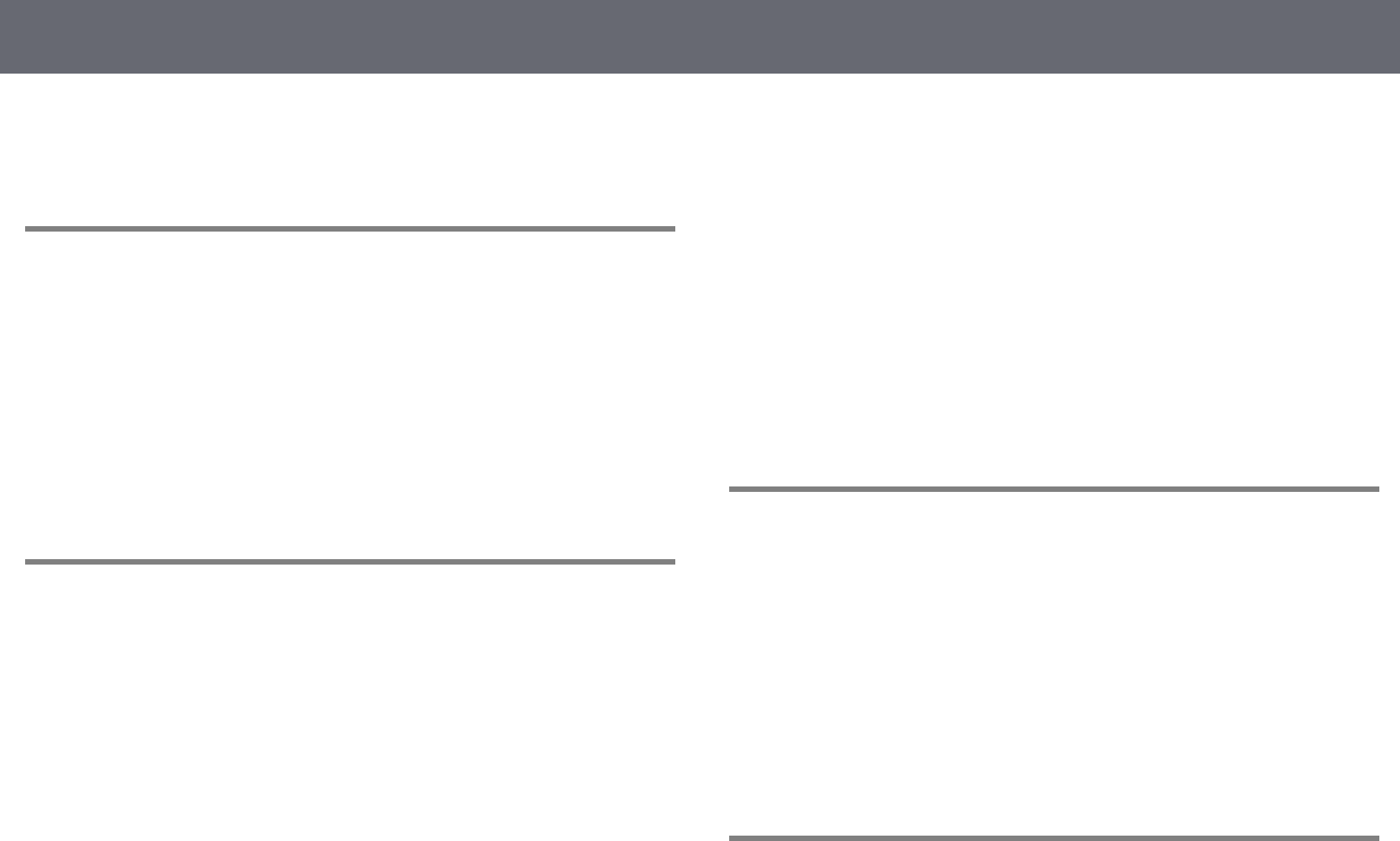
Inhoudsopgave 4
Een webservercertificaat importeren via de menu’s ....................................................... 97
Ondersteunde webservercertificaten .............................................................................. 98
Bewaking en bediening van de projector 99
Epson Projector Management ...................................................... 100
Een netwerkcomputer bedienen via een webbrowser .............. 101
Opties voor Webcontrole......................................................................................................... 102
Digitale certificaten registreren vanaf een webbrowser ........... 105
E-mailwaarschuwingen voor het projectornetwerk instellen... 106
E-mailwaarschuwingsberichten netwerkprojector........................................................ 107
Bewaking instellen met SNMP...................................................... 108
Schema’s projectorgebeurtenissen instellen.............................. 109
De menu-instellingen aanpassen 112
De projectormenu's gebruiken..................................................... 113
Het weergegeven toetsenbord gebruiken.................................. 114
Beschikbare tekst Het weergegeven toetsenbord gebruiken................................... 114
Instellingen Beeldkwaliteit - Menu Beeld.................................... 115
Instellingen ingangssignaal - Menu Signaal ............................... 117
Instellingen projectorfuncties - Menu Instellingen .................... 118
Instellingen van configuratie van de projector - Menu
Uitgebreid....................................................................................... 120
Instellingen projectornetwerk - Menu Netwerk ......................... 123
Menu Netwerk - Instellingen Screen Mirroring ............................................................... 124
Menu Netwerk - Menu Basis................................................................................................... 125
Menu Netwerk - Menu Draadloos LAN............................................................................... 126
Menu Netwerk - Menu Melding ............................................................................................ 129
Menu Netwerk - Menu Overige............................................................................................. 130
Menu Netwerk - Menu Resetten ........................................................................................... 131
Instellingen configuratie van de projector - Menu ECO ............ 132
Weergave Projectorinformatie - Menu Informatie..................... 134
Menu Informatie - Menu Projectorinformatie.................................................................. 134
Lijst Event ID-codes.............................................................................................................. 135
Opties projector resetten- Menu Resetten.................................. 137
Menu-instellingen kopiëren tussen projectors
(Batchinstelling)............................................................................. 138
Instellingen overdragen vanaf een USB-flashstation.................................................... 138
Instellingen overdragen vanaf een computer ................................................................. 139
Foutmelding batchinstelling ............................................................................................ 140
De projector onderhouden 141
Onderhoud projector..................................................................... 142
De lens reinigen ............................................................................. 143
De projectorbehuizing reinigen ................................................... 144
Onderhoud van de luchtfilter en ventilatieopeningen.............. 145
De luchtfilter en de ventilatieopeningen reinigen ........................................................ 145
De luchtfilter vervangen .......................................................................................................... 145
Onderhoud projectorlamp............................................................ 148
De lamp vervangen.................................................................................................................... 148
De lamptimer resetten.............................................................................................................. 151
Problemen oplossen 152
Projectieproblemen....................................................................... 153
Status projectorlampjes ................................................................ 154
De Help-schermen van de projector gebruiken.......................... 157
Beeld- of geluidsproblemen oplossen......................................... 158

Inhoudsopgave 5
Oplossingen wanneer er geen beeld verschijnt ............................................................. 158
Oplossingen wanneer een beeld onjuist is bij gebruik van de USB Display-
functie ............................................................................................................................................. 158
Oplossingen wanneer het bericht "Geen signaal" verschijnt .................................... 159
Weergeven vanaf een laptop ........................................................................................... 159
Weergeven vanaf een Mac-laptop ................................................................................. 159
Oplossingen wanneer het bericht "Niet ondersteund" verschijnt........................... 160
Oplossingen wanneer alleen een gedeeltelijk beeld verschijnt............................... 160
Oplossingen wanneer het beeld niet rechthoekig is.................................................... 160
Oplossingen wanneer het beeld ruis bevat of statisch is............................................ 161
Oplossingen wanneer het beeld vaag of wazig is ......................................................... 161
Oplossingen wanneer de beeldhelderheid of kleuren onjuist zijn ......................... 162
Oplossingen voor geluidsproblemen ................................................................................. 162
Oplossingen wanneer beeldbestandsnamen niet correct worden
weergegeven in PC Free .......................................................................................................... 163
Problemen met de bediening van de projector en de
afstandsbediening oplossen......................................................... 164
Oplossingen voor problemen met de voeding of het uitschakelen van de
projector......................................................................................................................................... 164
Oplossingen voor problemen met de afstandsbediening.......................................... 164
Oplossingen voor wachtwoordproblemen....................................................................... 165
Oplossing wanneer het bericht "De batterij voor de tijd is bijna leeg"
verschijnt........................................................................................................................................ 165
Netwerkproblemen oplossen ....................................................... 166
Oplossingen wanneer de draadloze authenticatie mislukt........................................ 166
Oplossingen wanneer u geen toegang krijgt tot de projector via internet......... 166
Oplossingen wanneer e-mails met netwerkwaarschuwingen niet worden
ontvangen ..................................................................................................................................... 166
Oplossingen wanneer het beeld statisch is tijdens de netwerkprojectie ............. 167
Oplossingen wanneer u niet kunt verbinden met Screen Mirroring...................... 167
Oplossingen wanneer het beeld of geluid statisch is tijdens de Screen
Mirroring-verbinding................................................................................................................. 168
Bijlage 169
Optionele accessoires en reserveonderdelen............................. 170
Schermen ....................................................................................................................................... 170
Kabels .............................................................................................................................................. 170
Beugels............................................................................................................................................ 170
Voor draadloze verbinding ..................................................................................................... 170
Externe apparaten ...................................................................................................................... 171
Reserve-onderdelen................................................................................................................... 171
Schermgrootte en projectieafstand............................................. 172
Ondersteunde resoluties voor de monitorweergaven............... 174
Specificaties van de projector ...................................................... 175
Specificaties connectors........................................................................................................... 175
Externe afmetingen ....................................................................... 177
Systeemvereisten USB Display ..................................................... 178
Lijst met veiligheidssymbolen en -instructies ............................ 179
Woordenlijst ................................................................................... 181
Mededelingen ................................................................................ 183
Indication of the manufacturer and the importer in accordance with
requirements of EU directive.................................................................................................. 183
Gebruiksbeperkingen................................................................................................................ 183
Referenties besturingssysteem.............................................................................................. 183
Handelsmerken............................................................................................................................ 183
Kennisgeving betreffende auteursrechten ....................................................................... 184
Toekenning auteursrechten.................................................................................................... 184

Gebruikte symbolen en tekens
Veiligheidssymbolen
De projector en de handleidingen gebruiken grafische symbolen en labels om inhoud aan te duiden die u vertelt hoe u de projector veilig kunt gebruiken.
Lees en volg de instructies die met deze symbolen en labels zijn aangeduid, nauwkeurig door om lichamelijk letsel of materiële schade te voorkomen.
Waarschuwing
Dit symbool duidt informatie aan die, als deze wordt genegeerd, kan resulteren in lichamelijk letsel of zelfs de dood tot gevolg hebben.
Let op
Dit symbool duidt informatie aan die, als deze wordt genegeerd, kan resulteren in lichamelijk letsel of fysieke schade als gevolg van foutief
handelen.
Algemene informatiesymbolen en -tekens
Let op
Dit label geeft procedures aan die kunnen leiden tot schade of letsel als er onvoldoende voorzichtigheid in acht wordt genomen.
Dit label wijst op extra informatie die nuttig is om weten.
[Knopnaam] Dit verwijst naar de naam van een knop op de afstandsbediening of de projector.
Bijvoorbeeld: de knop [Esc]
Menunaam/naam van instelling Dit verwijst naar het projectormenu en de namen van de instellingen.
Bijvoorbeeld:
Selecteer het menu Beeld
sBeeld >Geavanceerd
Dit label wijst op koppelingen naar verwante pagina's.
sDit label geeft het huidige menuniveau van de projector aan.
gg Verwante koppelingen
• "Gebruik de handleiding om informatie te zoeken" pag.7
• "De nieuwste versie van de documenten verkrijgen" pag.8

Gebruik de handleiding om informatie te zoeken 7
Met de PDF-handleiding kunt u op trefwoord naar informatie zoeken die u
nodig hebt of direct naar specifieke secties gaan met behulp van de
bladwijzers. U kunt ook alleen de pagina's afdrukken die u nodig hebt. In dit
gedeelte wordt uitgelegd hoe u een PDF-handleiding gebruikt die is geopend
in Adobe Reader X op uw computer.
gg Verwante koppelingen
• "Zoeken op trefwoord" pag.7
• "Er direct vanuit de bladwijzers naar toe gaan" pag.7
• "Alleen de pagina's afdrukken die u nodig hebt" pag.7
Zoeken op trefwoord
Klik op Bewerken >Geavanceerd zoeken. Voer uw zoekterm (tekst) in voor
informatie die u wilt vinden in het zoekvenster en klik vervolgens op Zoeken.
Treffers worden weergegeven als een lijst. Klik op een van de weergegeven
treffers om naar die pagina te gaan.
Er direct vanuit de bladwijzers naar toe gaan
Klik op een titel om naar die pagina te gaan. Klik op +of >om de titels op een
lager niveau in die sectie te bekijken. Om terug te keren naar de vorige pagina,
voert u de volgende handeling uit op uw toetsenbord.
• Windows: Houd Alt ingedrukt en druk vervolgens op ←.
• Mac OS: houd de Command-toets ingedrukt en druk vervolgens op ←.
Alleen de pagina's afdrukken die u nodig hebt
Het is mogelijk om alleen de pagina's die u nodig hebt te extraheren en af te
drukken. Klik op Afdrukken in het menu Bestand en geef vervolgens de
pagina's op die u wilt afdrukken in Pagina's in Af te drukken pagina's.
• Als u een reeks pagina's wilt opgeven, voert u een streepje in tussen de
beginpagina en de eindpagina.
Voorbeeld: 20-25
• Als u pagina's wilt opgeven die elkaar niet opvolgen, scheidt u de pagina's
met komma's.
Voorbeeld: 5, 10, 15

Kenmerken van de Projector 10
Deze projector is voorzien van deze speciale kenmerken. Raadpleeg deze
secties voor meer details.
gg Verwante koppelingen
• "Snelle en eenvoudige installatie" pag.10
• "Eenvoudige draadloze projectie" pag.10
• "Functielijst" pag.11
Snelle en eenvoudige installatie
• De functie Dir. Inschakelen schakelt de projector in zodra u de stekker in
het stopcontact stopt.
• De functie Autom. inschakeling schakelt de projector in wanneer de
projector een beeldsignaal detecteert van de poort die u hebt opgegeven als
de bron voor Autom. inschakeling.
• Met de functie Startscherm kunt u gemakkelijk een invoerbron en nuttige
functies selecteren.
• De automatische verticale keystone-correctie toont altijd een rechthoekig
scherm (Autom. V-Keystone).
• Horizontale keystone-schuifregelaar biedt u de mogelijkheid gemakkelijk de
horizontale vervorming in het geprojecteerde beeld te corrigeren.
gg Verwante koppelingen
• "Autom. V-Keystone" pag.45
• "Instellingen van configuratie van de projector - Menu Uitgebreid" pag.120
• "Functielijst" pag.11
• "De projector inschakelen" pag.34
• "De beeldvorm corrigeren met de horizontale Keystone-schuifregelaar"
pag.45
Eenvoudige draadloze projectie
• Screen Mirroring voor het draadloos verbinden van uw projector en
mobiele apparaat via Miracast-technologie.
• Epson iProjection (Windows/Mac) voor het projecteren van maximaal vier
beelden tegelijk door het geprojecteerde scherm te splitsen. U kunt beelden
projecteren vanaf computers op het netwerk of vanaf smartphones of
tablets.
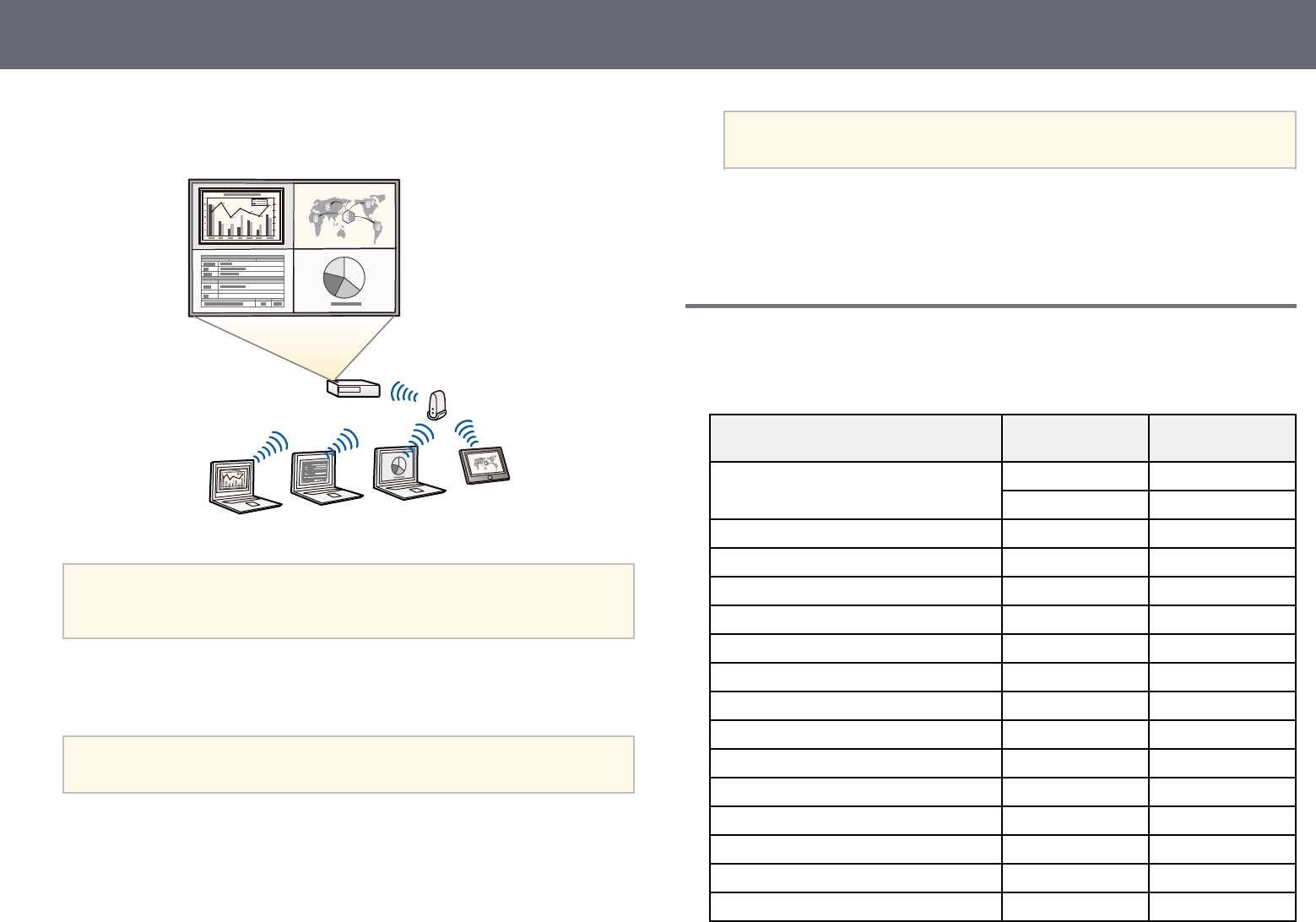
Kenmerken van de Projector 11
Raadpleeg de Bedieningshandleiding voor Epson iProjection (Windows/Mac)
voor details.
a• U kunt de nodige software en handleidingen downloaden vanaf de
volgende website:
http://www.epson.com/
• Epson iProjection (iOS/Android) voor het draadloos verbinden van uw
projector en mobiele apparaat via de app die beschikbaar is in de App Store
of Google Play.
aDe gebruiker is verantwoordelijk voor eventuele kosten van de
communicatie met de App Store of Google Play.
• Epson iProjection (Chromebook) voor het draadloos verbinden van uw
projector en uw Chromebook-apparaat via de app die beschikbaar is in de
Chrome Web Store.
aDe gebruiker is verantwoordelijk voor eventuele kosten van de
communicatie met de Chrome Web Store.
gg Verwante koppelingen
• "Functielijst" pag.11
• "De projector op een netwerk gebruiken" pag.82
Functielijst
De volgende tabel bevat de functies die door elk projectormodel worden
ondersteund. Ondersteunde functies worden aangegeven door een "✓".
EH‑TW740 EH‑TW750/EH‑T
W710
Resolutie Full HD Full HD
1920×1080 1920×1080
Draadloos LAN (geïntegreerd) - ✓
Draadloos LAN (optioneel) ✓ -
Screen Mirroring - ✓
HDMI1-/HDMI2-poorten - ✓
HDMI-poort ✓ -
Computer-poort - ✓
Video-poort - ✓
USB-A-poort ✓ ✓
USB-B-poort ✓ ✓
L-Audio-R-poorten - ✓
Audio Out-poort ✓ ✓
Lensafdekking ✓ ✓
Horizontale keystone-schuifregelaar ✓ ✓
Zoomstelring - ✓

Kenmerken van de Projector 12
EH‑TW740 EH‑TW750/EH‑T
W710
Documentcamera (optioneel) ✓ ✓
Datum & tijd-instelling - ✓
Instellingen rooster - ✓
Autom. V-Keystone ✓ ✓
PC Free ✓ ✓
Batch-opstelling (USB-flashstation) ✓ ✓
Batch-opstelling (USB-kabel) ✓ ✓
Gebr. logo beveil. ✓ ✓
Netwerkbeveil. ✓ ✓
Beveiliging plannen - ✓
Bescherming Screen Mirroring - ✓
Epson iProjection ✓ ✓
Epson Projector Management ✓ ✓
Epson Web Control ✓ ✓
E-mailmelding ✓ ✓
SNMP ✓ ✓
Beveiligde HTTP (HTTPS) - ✓
WPA Enterprise security - ✓

Onderdelen en functies van de projector 13
In de volgende secties worden de projectoronderdelen en hun functies
uitgelegd.
Alle functies in deze handleiding worden verklaard aan de hand van
afbeeldingen van EH‑TW750, tenzij anders vermeld.
gg Verwante koppelingen
• "Projectoronderdelen - Voorkant" pag.13
• "Projectoronderdelen - Achterzijde" pag.14
• "Projectoronderdelen - Onderkant" pag.15
• "Projectoronderdelen - Bedieningspaneel" pag.16
• "Projectoronderdelen - Afstandsbediening" pag.17
• "Functielijst" pag.11
Projectoronderdelen - Voorkant
Naam Functie
ALuchtafvoerventiel Afvoerventilator voor lucht die is gebruikt voor het
afkoelen van het binnenste van de projector.
Waarschuwing
Kijk niet in de ventilatieopeningen. Als de
lamp ontploft, kunnen er niet alleen gassen
vrijkomen, maar ook kleine glasfragmenten die
kunnen verspreid worden. Dit kan letsel
veroorzaken. Neem contact op met een arts als
er fragmenten gebroken glas zijn ingeademd of
in de ogen of mond zijn terechtgekomen.
Let op
Houd tijdens de projectie gezicht noch handen
voor de luchtuitlaat; plaats evenmin
voorwerpen die door de warmte kunnen
vervormen of beschadigd raken in de buurt
van de uitlaat. De hete lucht uit de luchtuitlaat
kan brandwonden veroorzaken, voorwerpen
doen kromtrekken en ongevallen veroorzaken.
BAV Mute-schuifknop Schuif de knop om de lensafdekking te openen en te
sluiten.
CHendel voor het
ontgrendelen van de
voet
Druk op de hendel voor het ontgrendelen van de voet
om de instelbare voet aan de voorkant uit te schuiven
en in te trekken.
DLensafdekking Schuif ter bescherming van de lens de klep dicht als u
de projector niet gebruikt. Door deze tijdens de
projectie te sluiten, kunt u beeld en geluid
onderdrukken.
EInstelbare voet aan
voorzijde
Als de projector op een plat oppervlak is geplaatst, bijv.
op een bureau, kunt u de voet uitschuiven om de
beeldpositie aan te passen.
FLens Beelden worden geprojecteerd vanaf hier.

Onderdelen en functies van de projector 14
Naam Functie
GExterne receiver Hiermee worden signalen vanaf de afstandsbediening
ontvangen.
HHorizontale keystone-
schuifregelaar
Hiermee corrigeert u horizontale vervorming in het
geprojecteerde beeld.
ILuchttoevoerventilato
r (luchtfilter)
Voert lucht in om de projector intern te koelen.
JLuchtfilterdeksel Openen om toegang te krijgen tot luchtfilter.
KBeveiligingssleuf De beveiligingssleuf is compatibel met het door
Kensington geproduceerde Microsaver Security
System.
LBedieningspaneel Hiermee bedient u de projector.
MZoomstelring Hiermee wordt de beeldgrootte ingesteld.
NScherpstelring Hiermee wordt de scherpstelling voor het beeld
ingesteld.
OLampdeksel Openen om toegang te krijgen tot de projectorlamp.
gg Verwante koppelingen
• "Status projectorlampjes" pag.154
• "Functielijst" pag.11
• "De grootte van het beeld aanpassen met de zoomstelring" pag.49
• "Het beeld scherpstellen met de scherpstelring" pag.50
• "De beeldvorm corrigeren met de horizontale Keystone-schuifregelaar"
pag.45
Projectoronderdelen - Achterzijde
EH‑‑TW750/EH‑‑TW710
EH‑‑TW740
Naam Functie
AVoedingsingang Hierop sluit u de voedingskabel van de projector aan.
BExterne receiver Hiermee worden signalen vanaf de afstandsbediening
ontvangen.
CVideo-poort Ingang voor composietvideosignalen van
videobronnen.
DL-Audio-R-poorten Ingang voor audio van apparatuur die op de
Computer- of Video-poort is aangesloten.
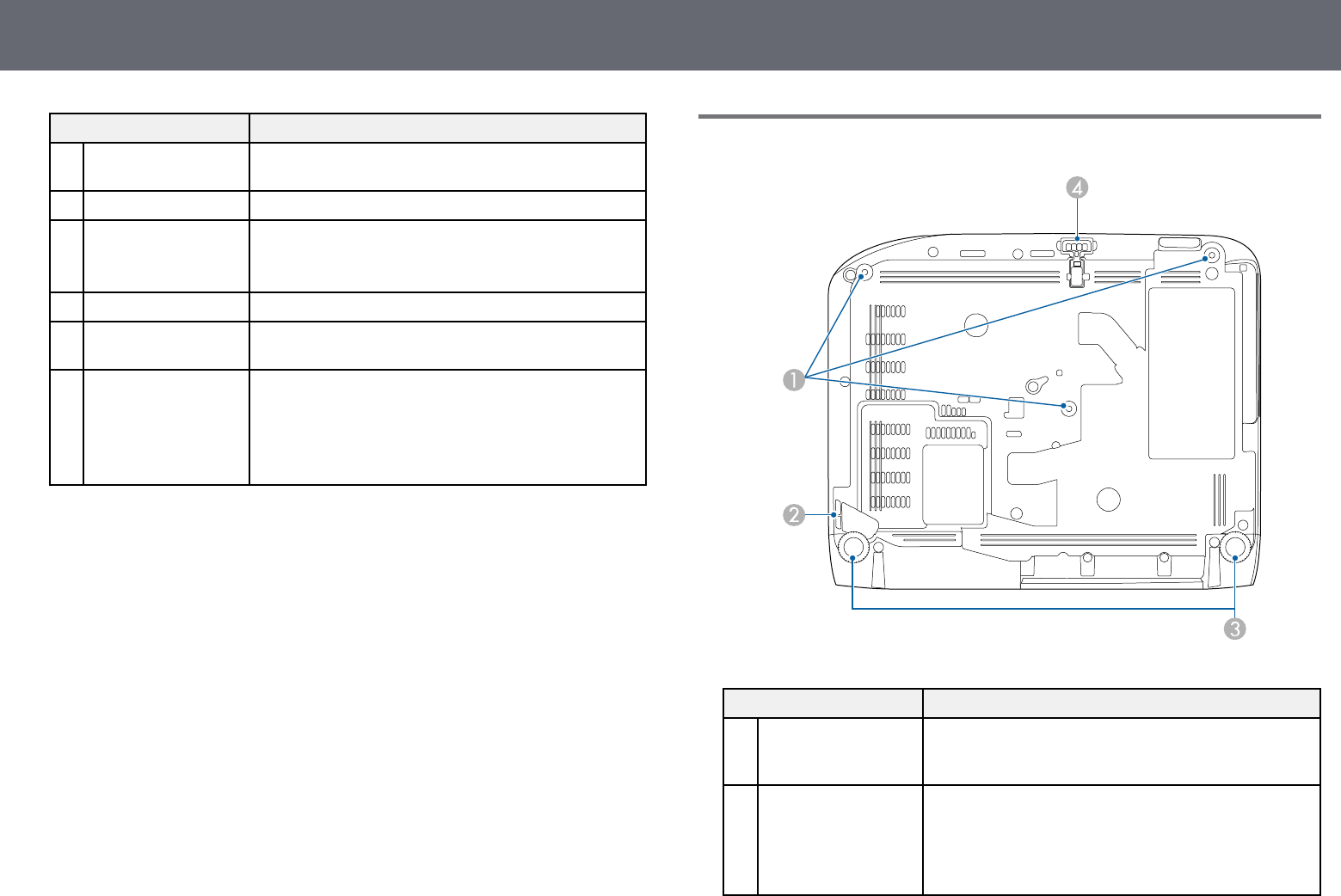
Onderdelen en functies van de projector 15
Naam Functie
EAudio Out-poort Verstuurt het geluidssignaal van de huidige invoerbron
naar een externe luidspreker.
FLuidspreker Geeft het geluid weer.
GHDMI1-, HDMI2-
poorten
HDMI-poort
Voert videosignalen in vanaf HDMI-compatibele
videoapparatuur en computers.
Deze projector is compatibel met HDCP.
HComputer-poort Voert beeldsignalen in vanaf een computer.
IUSB-B-poort Hier sluit u een USB-kabel aan op de computer om
computerbeelden te projecteren.
JUSB-A-poort Hier sluit u een USB-opslagapparaat of een digitale
camera aan om films of afbeeldingen te projecteren via
PC Free.
Verbindt de optionele documentcamera aan.
Wordt verbonden met de draadloze LAN-module.
gg Verwante koppelingen
• "Functielijst" pag.11
Projectoronderdelen - Onderkant
Naam Functie
ABevestigingspunten
ophangbeugel (drie
punten)
Bevestig de optionele ophangbeugel hier als u de
projector aan het plafond wilt ophangen.
BBevestigingspunt van
beveiligingskabel
Leid hier een in de handel verkrijgbaar draadslot
doorheen en sluit het af.
U kunt hier ook de optionele beveiligingskabel
bevestigen die voorkomt dat de projector van het
plafond of de muur kan vallen.
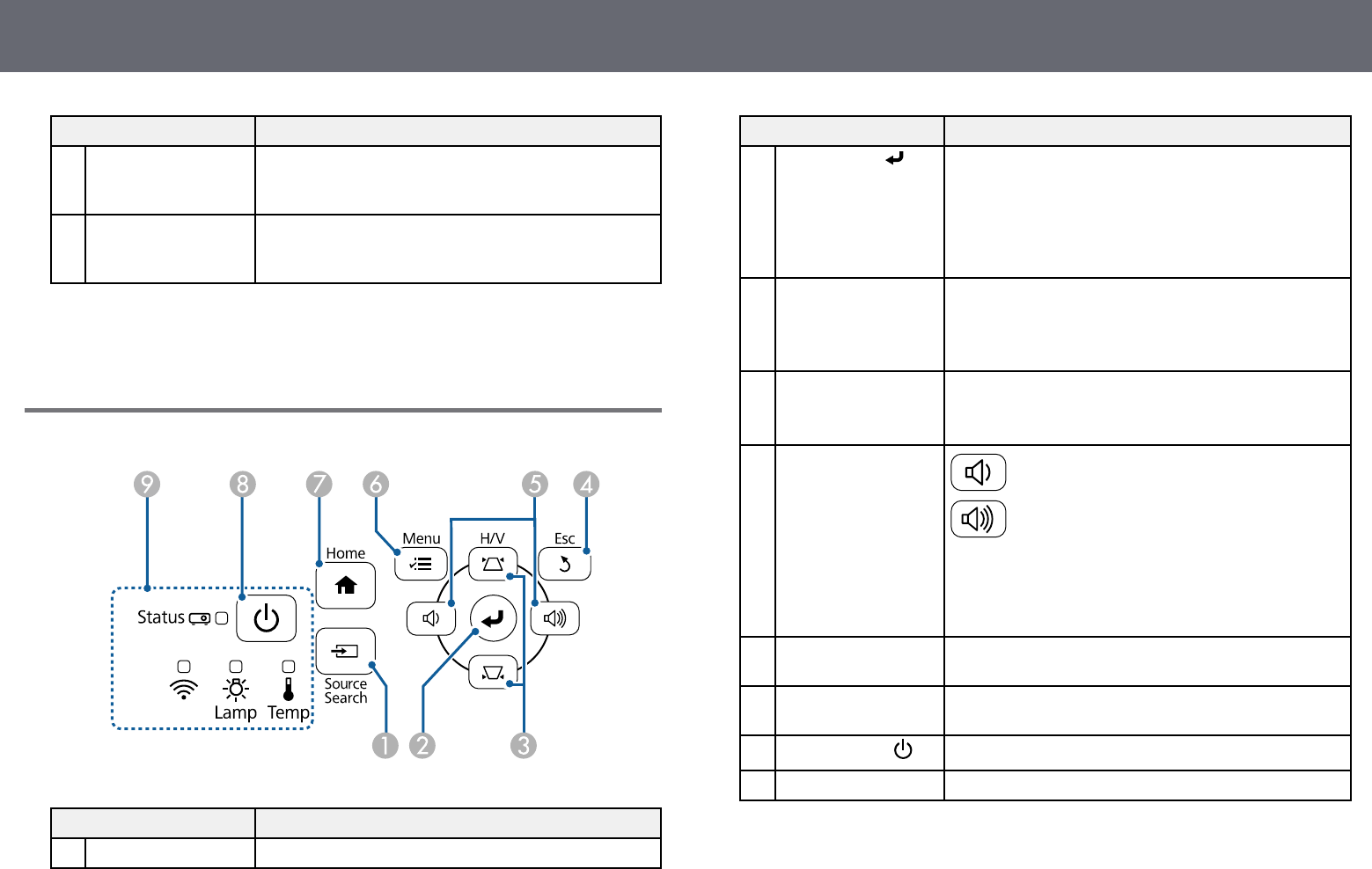
Onderdelen en functies van de projector 16
Naam Functie
CVoeten aan
achterzijde
Als de projector op een plat oppervlak is geplaatst, bijv.
op een bureau, kunt u de voeten uitschuiven of
intrekken om de horizontale beeldhoek aan te passen.
DInstelbare voet aan
voorzijde
Als de projector op een plat oppervlak is geplaatst, bijv.
op een bureau, kunt u de voet uitschuiven om de
beeldpositie aan te passen.
gg Verwante koppelingen
• "Een beveiligingskabel installeren" pag.80
Projectoronderdelen - Bedieningspaneel
Naam Functie
A[Source Search]-knop Schakelt naar de volgende invoerbron.
Naam Functie
B[Enter]-knop [ ] Opent de huidige selectie en gaat naar het volgende
niveau terwijl het menu of helpbestand van de
projector wordt weergegeven.
Optimaliseert Tracking,Sync. en Positie in het menu
Signaal van de projector terwijl een analoog RGB-
signaal wordt geprojecteerd vanaf de Computer-poort.
CKeystone-
aanpassingsknoppen
en pijlknoppen
Hiermee geeft u het scherm Keystone weer, waarin u
de keystonevervorming kunt corrigeren.
Hiermee selecteert u menu-items terwijl het menu of
helpbestand van de projector wordt weergegeven.
D[Esc]-knop Hiermee wordt de huidige functie gestopt.
Keert terug naar het vorige menuniveau tijdens het
weergeven van het menu van de projector.
EVolumeknoppen en
pijlknoppen : verlaagt het volume.
: verhoogt het volume.
Corrigeert horizontale keystonevervorming als het
scherm Keystone wordt weergegeven.
Hiermee selecteert u menu-items terwijl het menu of
helpbestand van de projector wordt weergegeven.
F[Menu]-knop Hiermee wordt het menu van de projector weergegeven
en afgesloten.
G[Home]-knop Hiermee wordt het Startscherm weergegeven en
gesloten.
HAan/uit-knop [ ] Hiermee schakelt u de projector in of uit.
IIndicatielampjes Geeft de projectorstatus weer.
gg Verwante koppelingen
• "Instellingen ingangssignaal - Menu Signaal" pag.117
• "Startscherm" pag.35
• "Status projectorlampjes" pag.154
• "De beeldvorm corrigeren met de keystone-knoppen" pag.46

Onderdelen en functies van de projector 17
Projectoronderdelen - Afstandsbediening Naam Functie
AAan/uit-knop [ ] Hiermee schakelt u de projector in of uit.
B[HDMI]-knop Schakelt de beeldbron tussen de HDMI-poorten.
C[Computer]-knop Schakelt de beeldbron naar de Computer-poorten.
DNumerieke knoppen Voert nummers in het menu van de projector in terwijl
u de [Num]-knop ingedrukt houdt.
E[Auto]-knop Optimaliseert Tracking,Sync. en Positie in het menu
Signaal van de projector terwijl een analoog RGB-
signaal wordt geprojecteerd vanaf de Computer-
poorten.
F[Num]-knop Houd deze knop ingedrukt om cijfers in te voeren met
de numerieke knoppen.
G[Menu]-knop Hiermee wordt het menu van de projector weergegeven
en afgesloten.
HPijlknoppen Hiermee selecteert u menu-items terwijl het menu van
de projector wordt weergegeven.
I[Enter]-knop [ ] Opent de huidige selectie en gaat naar het volgende
niveau terwijl het menu van de projector wordt
weergegeven.
J[User]-knop Voert de instellingen uit die zijn toegewezen aan de
instelling Knop gebruiker in het menu Instellingen
van de projector.
K[Color Mode]-knop Wijzigt de kleurmodus.
L[Aspect]-knop Wijzigt de hoogte-breedteverhouding.
MKnoppen [E-Zoom]
+/–
Maakt het geprojecteerde beeld groter/kleiner.
NKnop [A/V Mute] Hiermee schakelt u video en audio tijdelijk in of uit.
ODe knop [Split] Projecteert twee beelden van verschillende
beeldbronnen tegelijk door het geprojecteerde scherm
te splitsen.
P[Home]-knop Hiermee wordt het Startscherm weergegeven en
gesloten.
Q[Freeze]-knop Pauzeert of hervat beelden.

Onderdelen en functies van de projector 18
Naam Functie
RKnoppen [Volume]
omhoog/omlaag
Hiermee past u het luidsprekervolume aan.
S[Default]-knop Zet de instelling terug naar de standaard-waarde.
T[Esc]-knop Hiermee wordt de huidige functie gestopt.
Keert terug naar het vorige menuniveau tijdens het
weergeven van het menu van de projector.
U[ID]-knop Houd deze knop ingedrukt en gebruik de cijfertoetsen
om de ID in te stellen van de projector die u met de
afstandsbediening wilt bedienen.
V[LAN]-knop Schakelt de beeldbron tussen apparaten die via het
netwerk zijn verbonden.
W[USB]-knop Schakelt de beeldbron tussen het USB-scherm en de
USB-A-poort.
X[Source Search]-knop Schakelt naar de volgende invoerbron.
YLED
afstandsbediening
Zendt signalen van de afstandsbediening naar de
projector.
gg Verwante koppelingen
• "Hoogte-breedteverhouding beeld" pag.53
• "Aanpassen van de beeldkwaliteit (kleurmodus)" pag.55
• "Instellingen ingangssignaal - Menu Signaal" pag.117
• "Instellingen van configuratie van de projector - Menu Uitgebreid" pag.120
• "Startscherm" pag.35
• "Twee beelden tegelijk projecteren" pag.59
• "Aansluiten op een computer voor USB-video en -audio" pag.24
• "Een PC Free-presentatie projecteren" pag.62
• "De projector op een netwerk gebruiken" pag.82
De projector installeren
Volg de instructies in deze secties om uw projector te installeren.
gg Verwante koppelingen
• "Plaatsing van de projector" pag.20
• "Projectoraansluitingen" pag.23
• "Batterijen in de afstandsbediening plaatsen" pag.30
• "Gebruik van de afstandsbediening" pag.31
• "De lensafdekking openen" pag.32

Plaatsing van de projector 20
U kunt de projector op nagenoeg elk vlak oppervlak plaatsen om een beeld te
projecteren.
U kunt de projector monteren in een ophangbeugel als u deze wilt gebruiken
op een vaste locatie. Als u de projector aan het plafond wilt ophangen, hebt u
de optionele ophangbeugel nodig.
Let op de volgende punten wanneer u een locatie voor de projector selecteert:
• Plaats de projector op een stevig, waterpas oppervlak of installeer het
apparaat met een compatibele beugel.
• Laat voldoende ruimte over rond en onder de projector voor ventilatie en
plaats het apparaat niet op of naast iets dat de ventilatieopeningen kan
blokkeren.
• Plaats de projector zo dat deze recht naar het scherm is gericht, niet in een
hoek.
aAls u de projector niet recht voor het scherm kunt installeren, moet u
de keystone-vervorming corrigeren met de projectorbediening. Voor
beelden met de beste kwaliteit, raden wij u aan de installatiepositie
van de projector aan te passen om de correcte beeldgrootte en -vorm
te bereiken.
Waarschuwing
• U moet een ophangbeugel monteren wanneer u de projector aan een plafond
wilt hangen. Als u de projector niet correct installeert, kan deze vallen en schade
of letsels veroorzaken.
• Gebruik geen tape op de bevestigingspunten van de ophangbeugel om te
voorkomen dat deze losraken, en gebruik geen smeermiddel, olie of soortgelijke
substanties op de projector, anders kan de behuizing van de projector breken
waardoor deze uit de ophangbeugel kan vallen. Hierdoor kan iemand die zich
onder de ophangbeugel bevindt, ernstig gewond raken en kan de projector
worden beschadigd.
• Als u de plafondmontage en de projector niet correct installeert, kan de projector
vallen. Na het installeren van de specifieke Epson-beugel die uw projector
ondersteunt, moet u zorgen dat deze stevig vastzit aan alle bevestigingspunten
van de plafondbeugel van de projector. Maak ook de projector en beugels vast
met behulp van draad die sterk genoeg is om hun gewicht vast te houden.
• Installeer de projector niet po een locatie die onderhevig is aan hoge percentages
stof of vochtigheid, of op een locatie die onderhevig is aan rook of stoom.
Anders kan brand of een elektrische schok worden veroorzaakt. De behuizing
van de projector zou tevens kunnen verslechteren en beschadigd worden,
waardoor de projector van de montage kan vallen.
Voorbeelden van omgevingen die ertoe zouden kunnen leiden dat de
projector valt als gevolg van verslechtering van de behuizing
• Locaties die onderhevig zijn aan overmatige rook of oliedeeltjes in de lucht,
zoals fabrieken of keukens
• Locaties die vluchtige oplosmiddelen of chemicaliën bevatten, zoals fabrieken
of laboratoria
• Locaties waar de projector onderworpen zou kunnen worden aan
reinigingsmiddelen of chemicaliën, zoals fabrieken of keukens
• Locaties waar aromatische oliën vaak worden gebruikt, zoals
ontspanningsruimtes.
• In de buurt van apparaten die overmatige rook, oliedeeltjes in de lucht of
schuim produceren bij voorvallen
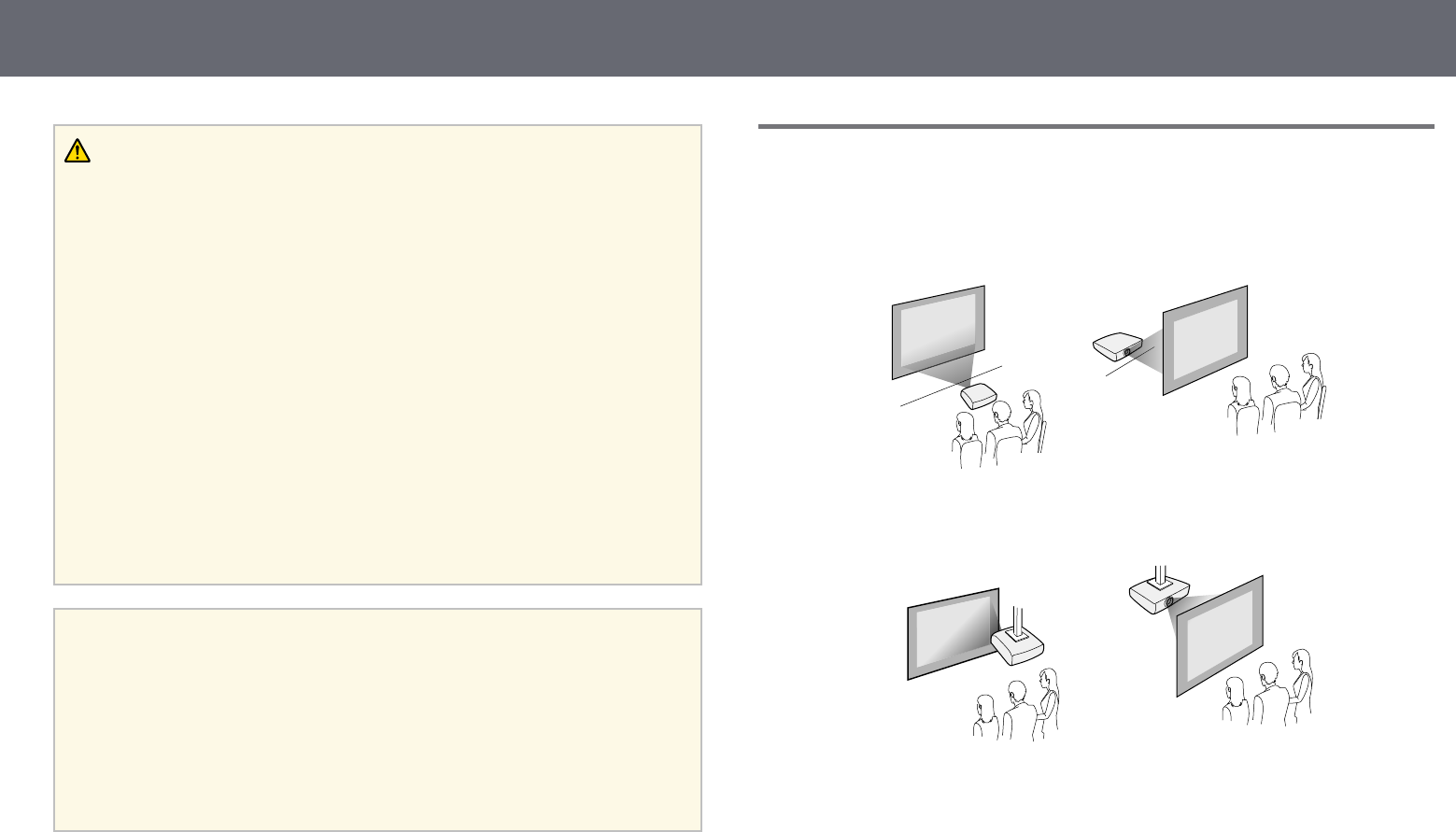
Plaatsing van de projector 21
Waarschuwing
• Dek de luchttoevoer- en luchtafvoerventilatoren van de projector niet af. Als de
ventilatieopeningen worden afgedekt, kan de binnentemperatuur stijgen en
brand veroorzaken.
• De projector mag niet in locaties worden gebruikt of opgeslagen waar het wordt
onderworpen aan stof of vuil. De kwaliteit van het geprojecteerde beeld kan
anders verminderen of de luchtfilter kan verstopt raken. Dit kan resulteren in
een storing of brand.
• Niet installeren op een instabiel oppervlak of op een plek buiten de
gewichtspecificaties van de projector. Anders kan het vallen of omvallen en
daarmee een ongeval of letsel veroorzaken.
• Wanneer u het installeert op een hoge plek, dient u maatregelen te nemen tegen
vallen door gebruik te maken van draden om de veiligheid in een noodsituatie te
garanderen, zoals een aardbeving en daarmee ongevallen te voorkomen. Als u de
projector niet goed monteert, kan hij naar beneden vallen en letsel veroorzaken.
• Niet installeren op een locatie waar schade door zout kan optreden of op locaties
die onderhevig zijn aan corrosief gas, zoals zwavelhoudend gas van
warmtebronnen. Anders kan de projector vallen door corrosie. De projector kan
ook defect raken.
Let op
• Zet de projector bij gebruik niet op zijn kant. Dit kan een storing in de projector
veroorzaken.
• Als u de projector gebruikt op een hoogte boven 1.500 m, zet u de instelling
Hoogtemodus in op Aan in het menu van de projector om te garanderen dat de
binnentemperatuur van de projector goed wordt geregeld.
sUitgebreid >Bewerking >Hoogtemodus
• Installeer de projector bij voorkeur niet in een omgeving met een hoge
luchtvochtigheid of een omgeving met veel rook van open vuren of tabaksrook.
gg Verwante koppelingen
• "Configuratie van de projector en opties voor de montage" pag.21
• "Projectieafstand" pag.22
• "Beeldvorm" pag.45
• "Instellingen van configuratie van de projector - Menu Uitgebreid" pag.120
Configuratie van de projector en opties voor de
montage
U kunt de projector op de volgende manieren configureren of monteren:
Voor/achter
Plafond voor/Plafond achter
Zorg dat u de juiste optie Projectie selecteert in het menu Uitgebreid van de
projector volgens de installatiemethode die wordt gebruikt.
gg Verwante koppelingen
• "Projectiemodi" pag.41

Plaatsing van de projector 22
Projectieafstand
De afstand van de plaats van de projector tot het scherm bepaalt bij
benadering de grootte van het beeld. Hoe verder de projector van het scherm
staat, hoe meer de beeldgrootte toeneemt. Dit kan echter verschillen
afhankelijk van de zoomfactor, de hoogte-breedteverhouding en andere
instellingen.
Raadpleeg de bijlage voor details over hoe ver de projector van het scherm
moet worden verwijderd op basis van de grootte van het geprojecteerde beeld.
aWanneer u de keystone-vervorming corrigeert, wordt uw beeld iets
kleiner.
gg Verwante koppelingen
• "Schermgrootte en projectieafstand" pag.172

Projectoraansluitingen 23
Raadpleeg deze secties voor het aansluiten van de projector op verschillende
projectiebronnen.
Let op
Controleer de vorm en oriëntatie van de aansluitingen op elk kabel die u wilt
aansluiten. Forceer geen aansluiting in een poort als het niet past. Het apparaat of
uw projector kan beschadigd of defect raken.
aRaadpleeg de Introductiehandleiding voor een lijst van kabels die bij uw
projector zijn geleverd. Koop optionele of in de handel verkrijgbare
kabels indien nodig.
gg Verwante koppelingen
• "Aansluiten op een computer" pag.23
• "Aansluiten op videobronnen" pag.25
• "Aansluiten op externe USB-apparaten" pag.27
• "Aansluiten op een documentcamera" pag.28
• "Aansluiten op externe apparaten" pag.28
Aansluiten op een computer
Volg de instructies in deze secties voor het aansluiten van een computer op de
projector.
gg Verwante koppelingen
• "Aansluiten op een computer voor VGA-video en -audio" pag.23
• "Aansluiten op een computer voor USB-video en -audio" pag.24
• "Aansluiten op een computer voor HDMI-video en -audio" pag.25
Aansluiten op een computer voor VGA-video en -audio
U kunt de projector aansluiten op uw computer met een VGA-
computerkabel.
U kunt geluid afspelen via het luidsprekersysteem van de projector door een
in de handel verkrijgbare RCA-audiokabel aan te sluiten.
a• Voor het aansluiten van een computer die geen VGA-videopoort
heeft, hebt u een adapter nodig waarmee u kunt aansluiten op de
VGA-videopoort van de projector.
• Controleer of de audiokabel voorzien is van het label "Geen
weerstand".
aSluit de VGA-computerkabel aan op de monitorpoort van uw
computer.
bSluit het andere uiteinde aan op een Computer-poort op de projector.
cMaak de schroeven op de VGA-aansluiting vast.
dSluit de audiokabel aan op de hoofdtelefoon- of audio-uitgang van uw
laptop, of op de luidspreker- of audio-uitgang van uw
desktopcomputer.

Projectoraansluitingen 24
eSluit het andere uiteinde aan op de L-Audio-R-poorten van de
projector.
gg Verwante koppelingen
• "Instellingen van configuratie van de projector - Menu Uitgebreid" pag.120
• "Functielijst" pag.11
Aansluiten op een computer voor USB-video en -audio
Als uw computer voldoet aan de systeemvereisten, kunt u video en audio
overbrengen naar de projector via de USB-poort van de computer. Deze
functie wordt USB Display genoemd. Sluit de projector aan op uw computer
met een USB-kabel.
a• Als u een USB-hub gebruikt, is het mogelijk dat de verbinding niet
goed werkt. Sluit de USB-kabel daarom rechtstreeks op de projector
aan.
aSluit de kabel aan op de USB-B-poort van uw projector.
bSluit het andere uiteinde aan op een beschikbare USB-poort op uw
computer.
cSchakel de projector en uw computer in.
dVoer één van de volgende zaken uit om de software Epson USB Display
te installeren:
aU hoeft deze software alleen te installeren wanneer u de projector
voor de eerste keer aansluit op de computer.
• Windows: selecteer EMP_UDSE.EXE uitvoeren in het
dialoogvenster dat wordt weergegeven om de software Epson USB
Display te installeren.
• Mac: de installatiemap voor Epson USB Display wordt weergegeven
op het scherm. Selecteer USB Display Installer en volg de instructies
op het scherm om de Epson USB Display software te installeren. Als
de map USB Display Instellingen niet automatisch wordt
weergegeven, dubbelklikt u op EPSON_PJ_UD >USB Display
Installer.
eVolg alle instructies op het scherm.
Koppel de USB-kabel niet los of schakel de projector niet uit tot de
projector een beeld weergeeft.
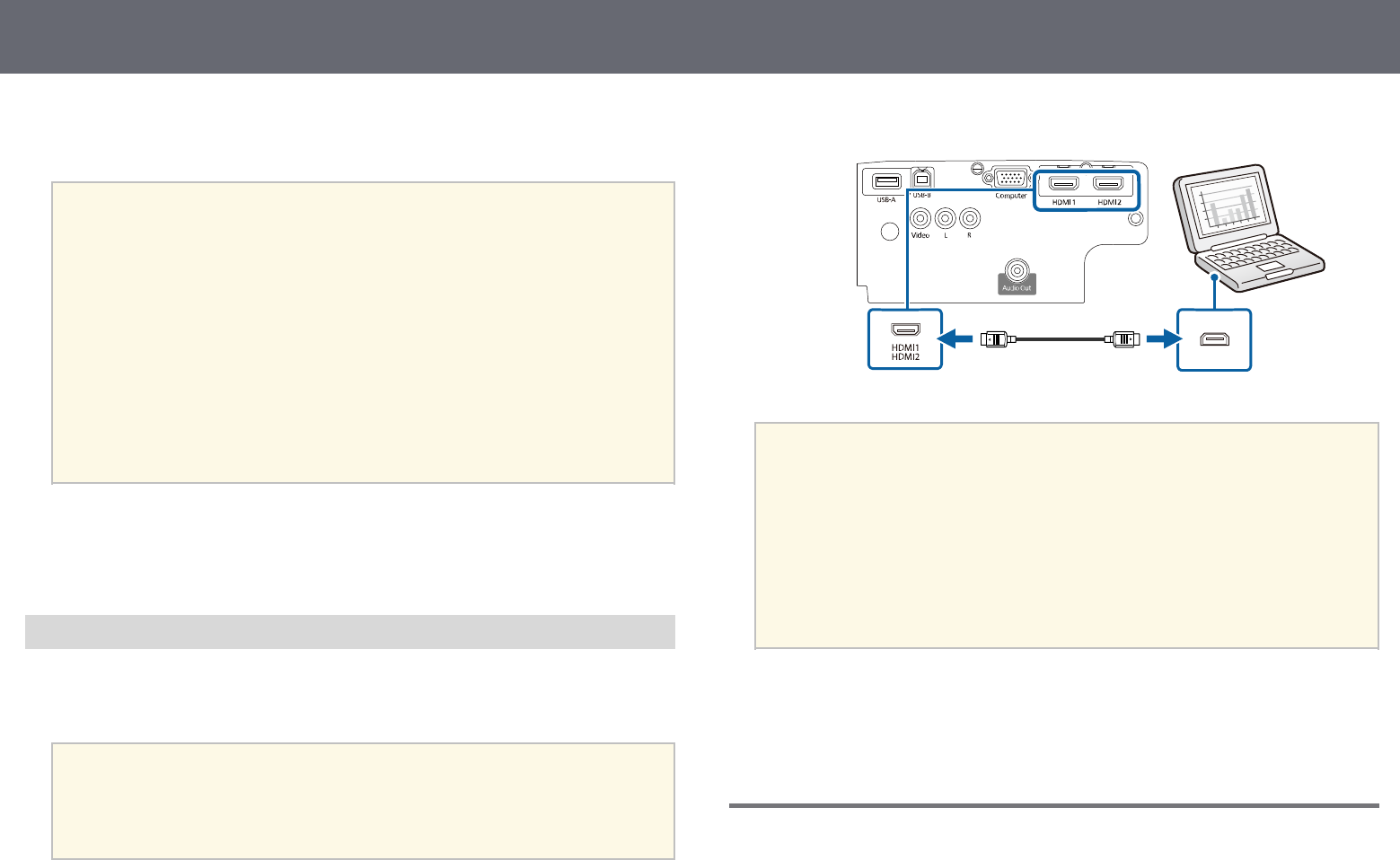
Projectoraansluitingen 25
De projector toont het beeld van het bureaublad van uw computer en voert
geluiden uit als uw presentatie audio bevat.
a• Als de projector geen beelden projecteert, voert u een van de
volgende bewerkingen uit:
• Windows: Klik op Alle programma's >EPSON Projector >Epson
USB Display >Epson USB Display Ver.x.xx.
• Mac: Dubbelklik op het pictogram USB Display in de map
Programma.
• Voer één van de volgende bewerking uit wanneer u de projectie
beëindigt:
• Windows: koppel de USB-kabel los. Het is niet nodig Hardware
veilig verwijderen te gebruiken.
• Mac: selecteer Verbreek verbinding in het menu voor
pictogrammen USB Display in de menubalk of het Dock en
koppel de USB-kabel los.
gg Verwante koppelingen
• "Systeemvereisten USB Display" pag.178
• "Functielijst" pag.11
Aansluiten op een computer voor HDMI-video en -audio
Als uw computer een HDMI-poort heeft, kunt u deze aansluiten op de
projector met een HDMI-kabel en het geluid van de computer verzenden met
het geprojecteerde beeld.
aVoor het aansluiten van een Mac die geen HDMI-poort heeft, hebt u
een adapter nodig waarmee u kunt aansluiten op de HDMI-poort van
de projector. Neem contact op met Apple voor compatibele
adapteropties. Oudere Mac-computers (2009 en vroeger) bieden
mogelijk geen ondersteuning voor audio via de HDMI-poort.
aSluit de HDMI-kabel aan op de HDMI-uitgang van uw computer.
bSluit het andere uiteinde aan op de HDMI-poort van de projector.
aAls u problemen ondervindt met de geluidsweergave via de HDMI-
aansluiting, sluit dan het ene uiteinde van een in de handel verkrijgbare
RCA-audiokabel aan op de L-Audio-R-poort van de projector en het
andere uiteinde op de audio-uitgang van de computer. Selecteer de
audio-ingang waarop u hebt aangesloten in het menu Uitgebreid van
de projector.
sUitgebreid >A/V-instellingen >Audio-instellingen >HDMI1-
audio-uitvoer
sUitgebreid >A/V-instellingen >Audio-instellingen >HDMI2-
audio-uitvoer
gg Verwante koppelingen
• "Instellingen van configuratie van de projector - Menu Uitgebreid" pag.120
• "Functielijst" pag.11
Aansluiten op videobronnen
Volg de instructies in deze secties voor het aansluiten van video-apparaten op
de projector.

Projectoraansluitingen 26
a• Als de poort op het apparaat dat u aansluit een vreemde vorm heeft,
gebruik dan de kabel die bij het apparaat werd geleverd of een
optionele kabel voor het aansluiten op de projector.
• Voor de verschillende uitgangssignalen van de aangesloten
videoapparatuur zijn er verschillende kabels.
• Sommige soorten videoapparatuur kunnen verschillende soorten
signalen produceren. Raadpleeg de gebruikershandleiding van de
videoapparatuur als u wilt weten welke signalen kunnen worden
uitgevoerd.
gg Verwante koppelingen
• "Aansluiten op een HDMI-videobron" pag.26
• "Aansluiten op een samengestelde videobron" pag.26
Aansluiten op een HDMI-videobron
Als uw videobron een HDMI-poort heeft, kunt u deze aansluiten op de
projector met een HDMI-kabel en het geluid van de beeldbron verzenden met
het geprojecteerde beeld.
Let op
Schakel de videobron niet in voordat u deze hebt aangesloten op de projector.
Hierdoor kunt u de projector beschadigen.
aSluit de HDMI-kabel aan op de HDMI-uitgang van uw videobron.
bSluit het andere uiteinde aan op de HDMI-poort van de projector.
aAls u problemen ondervindt met de geluidsweergave via de HDMI-
aansluiting, sluit dan het ene uiteinde van een in de handel verkrijgbare
RCA-audiokabel aan op de L-Audio-R-poort van de projector en het
andere uiteinde op de audio-uitgang van uw videobron. Selecteer de
audio-ingang waarop u hebt aangesloten in het menu Uitgebreid van
de projector.
sUitgebreid >A/V-instellingen >Audio-instellingen >HDMI1-
audio-uitvoer
sUitgebreid >A/V-instellingen >Audio-instellingen >HDMI2-
audio-uitvoer
gg Verwante koppelingen
• "Instellingen van configuratie van de projector - Menu Uitgebreid" pag.120
• "Functielijst" pag.11
Aansluiten op een samengestelde videobron
Als uw videobron een samengestelde-videopoort heeft, kunt u deze aansluiten
op de projector met een videokabel in RCA-stijl of een A/V-kabel.
U kunt geluid afspelen via het luidsprekersysteem van de projector door een
in de handel verkrijgbare RCA-audiokabel aan te sluiten.
aControleer of de audiokabel voorzien is van het label "Geen weerstand".
aSluit de kabel met de gele connector aan op de gele video-uitgang van
uw videobron.
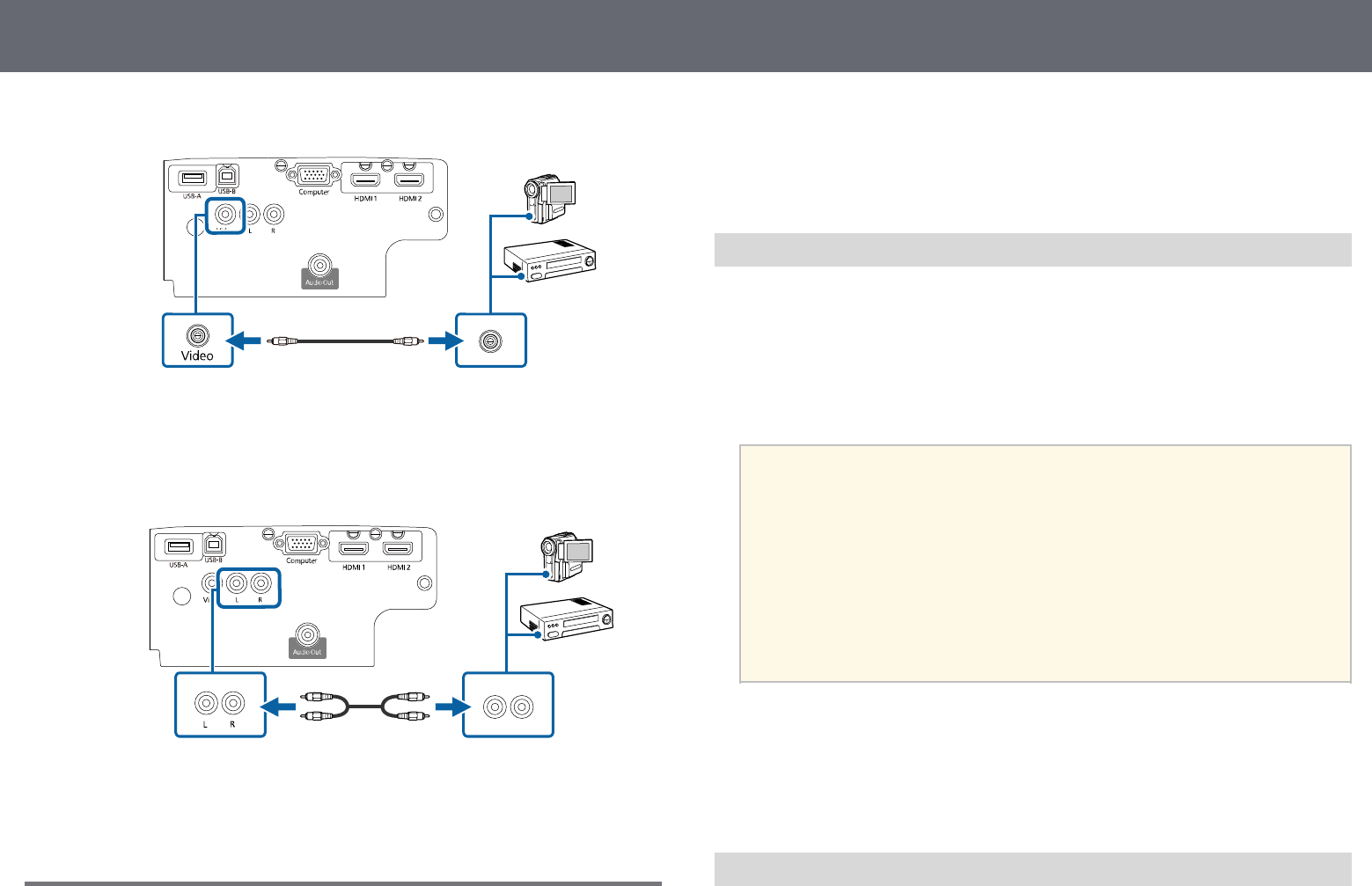
Projectoraansluitingen 27
bSluit het andere uiteinde aan op de Video-poort van de projector.
cSluit de audiokabel aan op de audio-uitgangen van uw videobron.
dSluit het andere uiteinde aan op de L-Audio-R-poorten van de
projector.
gg Verwante koppelingen
• "Functielijst" pag.11
Aansluiten op externe USB-apparaten
Volg de instructies in deze secties voor het aansluiten van externe USB-
apparaten op de projector.
gg Verwante koppelingen
• "Projectie USB-apparaat" pag.27
• "Verbinden met een USB-apparaat" pag.27
• "Een USB-apparaat loskoppelen" pag.28
Projectie USB-apparaat
U kunt beelden en andere inhoud projecteren zonder hierbij een computer of
video-apparaat te gebruiken door één van deze apparaten aan te sluiten op uw
projector:
• USB-flashstation
• Digitale camera of smartphone
• USB-harde schijf
a• Digitale camera's of smartphones moeten apparaten met USB zijn,
geen TWAIN-compatibele apparaten, en moeten compatibel zijn met
de USB-massaopslagklasse.
• USB-harde schijven moeten voldoen aan de volgende vereisten:
• Compatibel met USB-massaopslagklasse (niet alle apparaten van
USB-massaopslagklasse worden ondersteund)
• Geformatteerd in FAT16/32
• Met eigen stroomvoorziening via eigen stroomtoevoer (harde
schijven met stroomtoevoer via bus worden niet aanbevolen)
• Vermijd het gebruik van harde schijven met meerdere partities
U kunt diavoorstellingen van afbeeldingsbestanden projecteren naar een
aangesloten USB-apparaat.
gg Verwante koppelingen
• "Functielijst" pag.11
• "Een PC Free-presentatie projecteren" pag.62
Verbinden met een USB-apparaat
U kunt uw USB-apparaat aansluiten op de USB-A-poort van de projector en
deze gebruiken voor het projecteren van beelden en andere inhoud.
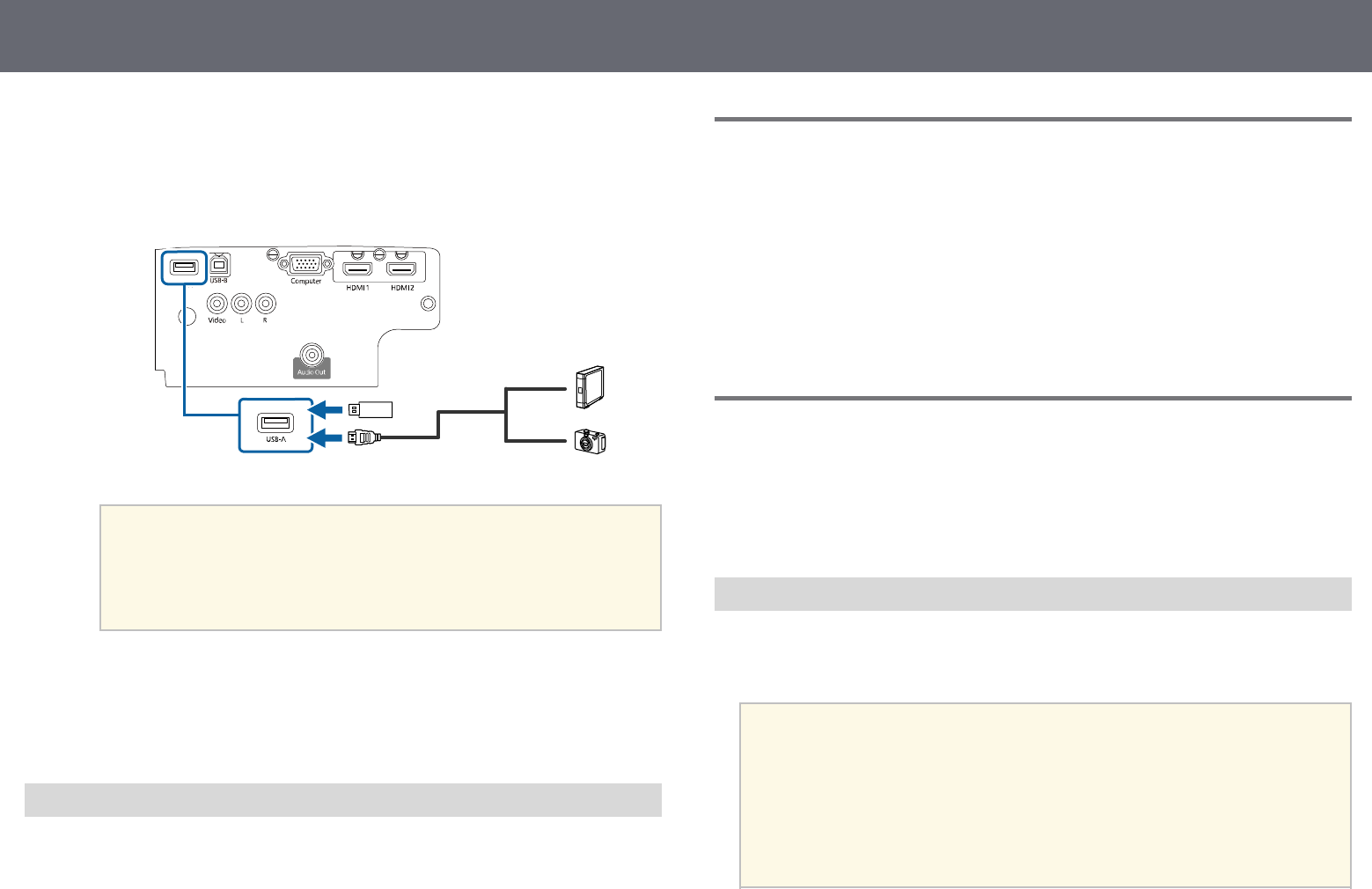
Projectoraansluitingen 28
aAls er een stroomadapter bij uw USB-apparaat is geleverd, sluit u het
apparaat aan op het stopcontact.
bSluit de USB-kabel of het USB-flashstation aan op de USB-A-poort van
de projector zoals weergegeven.
Let op
• Gebruik de USB-kabel die is geleverd bij of is aanbevolen voor gebruik
met het apparaat.
• Sluit geen USB-hub of een USB-kabel die langer is dan 3 meter aan,
anders zal het apparaat mogelijk niet correct werken.
cSluit zo nodig het andere uiteinde aan op uw apparaat.
gg Verwante koppelingen
• "Functielijst" pag.11
Een USB-apparaat loskoppelen
Als u klaar bent met de presentatie met een aangesloten USB-apparaat,
koppelt u het apparaat los van de projector.
aSchakel, indien nodig, het apparaat uit en koppel het los.
bKoppel het USB-apparaat los van de projector.
Aansluiten op een documentcamera
U kunt een documentcamera aansluiten op uw projector voor het projecteren
van beelden die door de camera worden weergegeven.
De verbindingsmethode verschilt afhankelijk van het model van uw Epson-
documentcamera. Raadpleeg de handleiding van de documentcamera voor
meer informatie.
gg Verwante koppelingen
• "Functielijst" pag.11
Aansluiten op externe apparaten
Volg de instructies in deze secties voor het aansluiten van externe apparaten
op de projector.
gg Verwante koppelingen
• "Aansluiten op Externe luidsprekers" pag.28
Aansluiten op Externe luidsprekers
Om het geluid van uw presentatie te verbeteren, kunt u de projector
aansluiten op luidsprekers met eigen stroomvoorziening. U kunt het volume
bedienen vanaf de afstandsbediening van de projector.
a• Als u audio wilt uitvoeren van de externe luidsprekers wanneer de
projector is uitgeschakeld, selecteert u Altijd als de instelling voor
A/V-uitvoer in het menu Uitgebreid van de projector.
sUitgebreid >A/V-instellingen >A/V-uitvoer
• U kunt de projector ook aansluiten op een versterker met
luidsprekers.
• Het ingebouwde luidsprekersysteem van de projector wordt
uitgeschakeld wanneer u externe luidsprekers aansluit.
aZorg dat uw computer of videobron is aangesloten op de projector met
zowel audio- als videokabels zoals nodig.

Projectoraansluitingen 29
bZoek de geschikte kabel voor het aansluiten op uw externe luidsprekers,
zoals een stereo ministekker-naar-connectorkabel of een ander type
kabel of adapter.
cSluit het ene uiteinde van de kabel aan op uw externe luidsprekers zoals
nodig.
dSluit het uiteinde met de stereo ministekker aan op de Audio Out van
uw projector.
gg Verwante koppelingen
• "Instellingen van configuratie van de projector - Menu Uitgebreid" pag.120
• "Functielijst" pag.11

Batterijen in de afstandsbediening plaatsen 30
De afstandsbediening werkt met twee AA-batterijen die bij de projector zijn
geleverd.
Let op
Lees de Veiligheidsvoorschriften voordat u aan de slag gaat met de batterijen.
aVerwijder de batterijklep zoals weergegeven.
bVerwijder de oude batterijen indien nodig.
aGooi lege batterijen weg in overeenstemming met de lokale
voorschriften.
cPlaats de batterijen met de uiteinden +en –in de weergegeven richting.
Waarschuwing
Plaats de batterijen aan de hand van de plus- (+) en mintekens (–) in de
batterijhouder. Als de batterijen verkeerd worden gebruikt, kan hij
ontploffen of gaan lekken en brand, letsel of productschade veroorzaken.
dPlaats de batterijklep terug en druk deze omlaag tot de klep op zijn
plaats klikt.

Gebruik van de afstandsbediening 31
Met de afstandsbediening kunt u de projector bedienen vanaf nagenoeg overal
in de kamer.
Zorg dat u de afstandsbediening naar de ontvangers op de projector richt
binnen de hier weergegeven afstand en hoeken.
aVermijd het gebruik van de afstandsbediening in omstandigheden met
felle tl-lampen of in direct zonlicht, anders zal de projector niet
reageren op opdrachten. Als u de afstandsbediening langere tijd niet
zult gebruiken, moet u de batterijen verwijderen.

De lensafdekking openen 32
aOm de lensafdekking van de projector te openen, schuift u de AV
Mute-schuifklep tot u een klik hoort.
bOm de lens af te dekken of het geprojecteerde beeld en het geluid
tijdelijk uit te schakelen, sluit u de lensafdekking.
aDe voeding van de projector schakelt 30 minuten nadat A/V dempen is
ingeschakeld, automatisch uit. U kunt deze functies uitschakelen.
sECO >Timerafdekking lens
gg Verwante koppelingen
• "Functielijst" pag.11
De basisfuncties van de projector gebruiken
Volg de instructies in deze secties om de basisfuncties van de projector te gebruiken.
gg Verwante koppelingen
• "De projector inschakelen" pag.34
• "De projector uitschakelen" pag.37
• "De datum en tijd instellen" pag.38
• "De taal voor de menu's van de projector selecteren" pag.40
• "Projectiemodi" pag.41
• "Een testpatroon weergeven" pag.43
• "De beeldhoogte aanpassen" pag.44
• "Beeldvorm" pag.45
• "De grootte van het beeld aanpassen met de zoomstelring" pag.49
• "Het beeld scherpstellen met de scherpstelring" pag.50
• "Een beeldbron selecteren" pag.51
• "Hoogte-breedteverhouding beeld" pag.53
• "Aanpassen van de beeldkwaliteit (kleurmodus)" pag.55
• "Het volume regelen met de volumeknoppen" pag.57

De projector inschakelen 34
Zat de computer of videoapparatuur die u wilt gebruiken aan nadat u de
projector hebt ingeschakeld.
aSluit de voedingskabel aan op de voedingsingang van de projector en
steek de stekker in het stopcontact.
Het voedingslampje van de projector licht blauw op. Dit geeft aan dat
de projector stroom krijgt, maar nog niet is ingeschakeld (de projector
staat in stand-bymodus).
bDruk op de voedingsknop op het bedieningspaneel of de
afstandsbediening om de projector in te schakelen.
De projector piept en het statuslampje knippert blauw terwijl de
projector bezig is met opwarmen. Zodra de projector is opgewarmd,
stopt het statuslampje met knipperen en wordt het blauw.
cOpen de lensafdekking van de projector.
Probeer het volgende als u geen geprojecteerd beeld ziet.
• Controleer of de lensafdekking helemaal geopend is.
• Schakel de aangesloten computer of het video-apparaat in.
• Wijzig de schermuitgang van de computer wanneer u een laptop gebruikt.
• Stop een dvd of andere videomedia en druk op Afspelen (indien nodig).
• Druk op de afstandsbediening of het bedieningspaneel op de knop [Source
Search] om de bron te detecteren.
• Druk op de afstandsbediening op de knop voor de gewenste videobron.
• Als het Startscherm wordt weergegeven, selecteert u de bron die u wilt
projecteren.

De projector inschakelen 35
Waarschuwing
• Kijk nooit direct in de projectorlens wanneer de lamp brandt. Dit kan schade
aan uw ogen veroorzaken en is vooral gevaarlijk voor kinderen.
• Wanneer u de projector van op een afstand inschakelt met behulp van de
afstandsbediening, moet u ervoor zorgen dat er niemand in de lens kijkt.
• Blokkeer tijdens de projectie het licht van de projector niet met een boek of
andere objecten. Als het licht van de projector wordt geblokkeerd, wordt het
gebied waarop het licht schijnt warm waardoor het kan smelten, verbranden of
vlam vatten. De lens kan ook warm worden door het gereflecteerde licht
waardoor de projector ook defect kan raken. Om de projectie te stoppen,
gebruikt u de knop A/V dempen of schakelt u de projector uit.
• Als lichtbron van de projector wordt een kwiklamp met hoge interne druk
gebruikt. Als de lamp wordt onderworpen aan trillingen of schokken, of als deze
te lang is gebruikt, kan de lamp breken of niet inschakelen. Als de lamp ontploft,
kunnen er niet alleen gassen vrijkomen, maar ook kleine glasfragmenten die
kunnen verspreid worden. Dit kan letsel veroorzaken. Zorg dat u de
onderstaande instructies naleeft.
• Demonteer of beschadig de lamp niet of stel deze niet bloot aan impact.
• Breng uw gezicht niet dicht bij de projector terwijl deze in gebruik is.
• Er moet met bijzondere aandacht te werk worden gegaan wanneer de projector
aan een plafond is gemonteerd omdat er kleine stukjes glas kunnen vallen
wanneer het lampdeksel wordt verwijderd. Wanneer u de projector
schoonmaakt of de lamp zelf vervangt, moet u goed opletten dat er geen
dergelijke stukjes glas in uw ogen of mond terechtkomen.
Als de lamp breekt moet u het gebied onmiddellijk verluchten. Neem ook
contact op met een arts als er fragmenten gebroken glas zijn ingeademd of in de
ogen of mond zijn terechtgekomen.
a• Wanneer de instelling Dir. Inschakelen is ingesteld op Aan in het
menu Uitgebreid van de projector, wordt de projector ingeschakeld
zodra u deze aansluit. Houd ermee rekening dat de projector ook
automatisch wordt ingeschakeld na herstel van een stroomuitval.
sUitgebreid >Bewerking >Dir. Inschakelen
• Als u een specifieke poort selecteert als de instelling Autom.
inschakeling in het menu Uitgebreid van de projector, wordt de
projector ingeschakeld zodra deze een signaal of kabelaansluiting van
deze poort detecteert.
sUitgebreid >Bewerking >Autom. inschakeling
gg Verwante koppelingen
• "Startscherm" pag.35
• "Instellingen van configuratie van de projector - Menu Uitgebreid" pag.120
• "Functielijst" pag.11
Startscherm
Met de functie Startscherm kunt u gemakkelijk een beeldbron selecteren en
nuttige functies openen. U kunt het Startscherm weergeven door op het
bedieningspaneel of de afstandsbediening op de knop [Home] te drukken. Het
Startscherm wordt ook weergegeven wanneer u de projector inschakelt en er
geen signaal wordt ingevoerd.
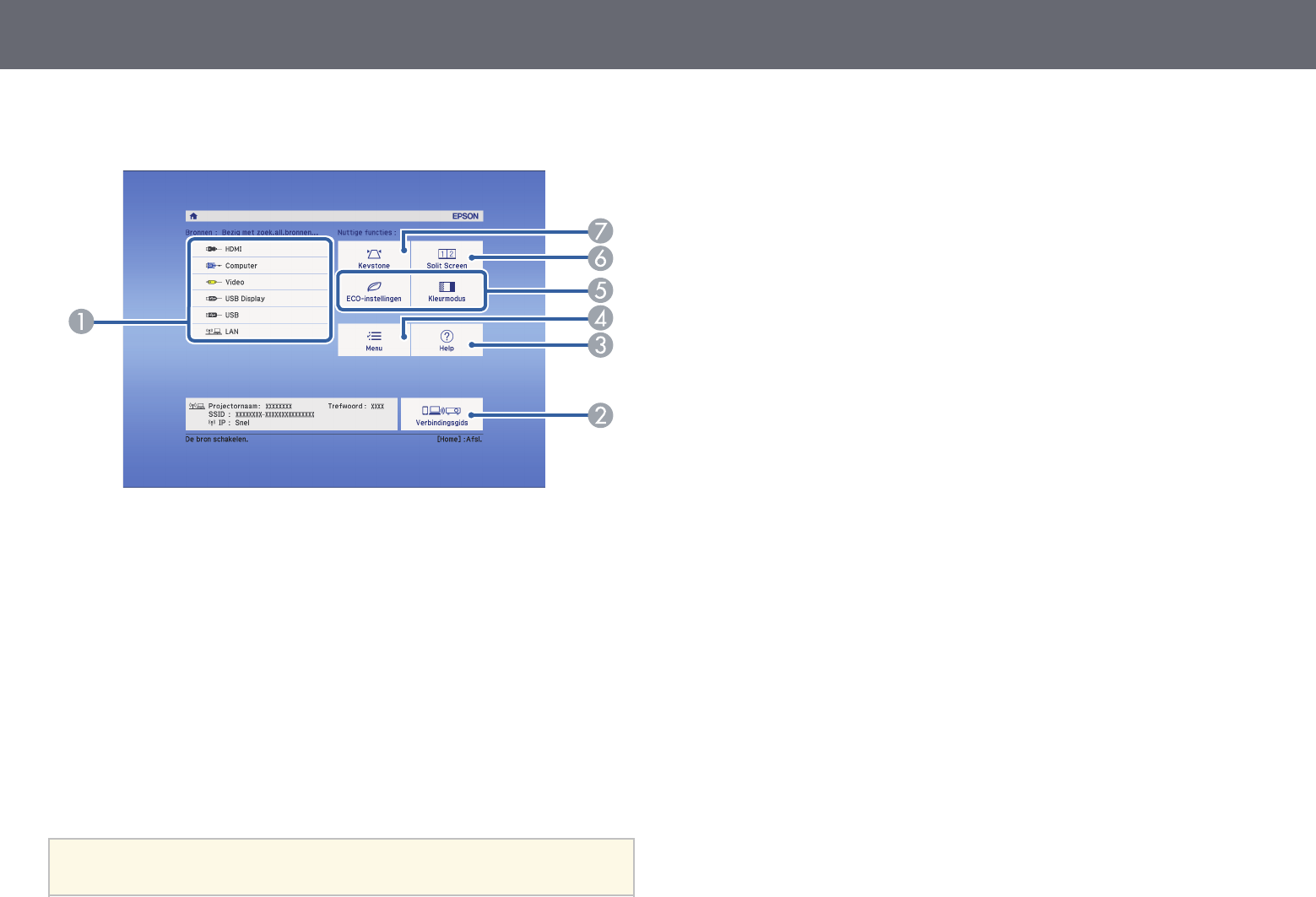
De projector inschakelen 36
Druk op de pijlknoppen op het bedieningspaneel of de afstandsbediening om
een menu-item te selecteren en druk dan op [Enter].
ASelecteert de bron die u wilt projecteren.
BToont de Verbindingsgids. U kunt de draadloze verbindingsmethoden
selecteren in overeenstemming met de apparaten die u gebruikt, zoals
smartphones of computers.
CToont het Help-scherm.
DToont het menu van de projector.
EVoert de menuopties uit die zijn toegewezen aan de instelling Startscherm in
het menu Uitgebreid van de projector.
FProjecteert twee beelden van verschillende beeldbronnen tegelijk door het
geprojecteerde scherm te splitsen.
GCorrigeert de vorm van een beeld dat een oneven rechthoek is.
aHet Startscherm verdwijnt na 10 minuten inactiviteit.
gg Verwante koppelingen
• "Beeldvorm" pag.45
• "Instellingen van configuratie van de projector - Menu Uitgebreid" pag.120
• "Functielijst" pag.11
• "De projectormenu's gebruiken" pag.113
• "De Help-schermen van de projector gebruiken" pag.157
• "Twee beelden tegelijk projecteren" pag.59

De projector uitschakelen 37
Schakel de projector uit na gebruik.
a• Schakel dit product uit wanneer het niet in gebruik is om de
levensduur van de projector te verlengen. De levensduur van de lamp
verschilt afhankelijk van de geselecteerde modus, de
omgevingsomstandigheden en het gebruik. De helderheid vermindert
na verloop van tijd.
• Aangezien de projector de functie voor direct uitschakelen
ondersteunt, kan deze direct worden uitgeschakeld via de
stroomonderbreker.
aDruk op de voedingsknop op het bedieningspaneel of de
afstandsbediening.
De projector toont een scherm met de bevestiging van het uitschakelen.
bDruk opnieuw op de voedingsknop. (Druk op een willekeurige andere
knop om het apparaat ingeschakeld te houden.)
Het geprojecteerde beeld verdwijnt, de projector geeft twee keer een
pieptoon en het statusindicatielampje gaat uit.
aMet de Instant Off-technologie van Epson is er geen
afkoelperiode zodat u de projector altijd meteen kunt inpakken
en meenemen.
cOm de projector te transporteren of op te bergen, controleer of het
voedingslampje blauw is (niet knipperend) en het statuslampje uit is.
Koppel dan de voedingskabel los.
dSluit de lensafdekking van de projector.
gg Verwante koppelingen
• "Functielijst" pag.11

De datum en tijd instellen 38
U kunt de datum en tijd instellen voor de projector.
aZet de projector aan.
bDruk op de knop [Menu] op het bedieningspaneel of de
afstandsbediening.
cSelecteer het menu Uitgebreid en druk op [Enter].
dSelecteer de instelling Bewerking en druk op [Enter].
eSelecteer de instelling Datum & tijd en druk op [Enter].
U ziet dit scherm:
fSelecteer de instelling Datum & tijd en druk op [Enter].
U ziet dit scherm:
gSelecteer Datum, druk op [Enter] en gebruik het weergegeven
toetsenbord om de datum van vandaag in te voeren.
hSelecteer Tijd, druk op [Enter] en gebruik het weergegeven toetsenbord
om de huidige tijd in te voeren.
iSelecteer Tijdsverschil (UTC), druk op [Enter] en stel het tijdverschil
met de gecoördineerde universele tijd in.
jWanneer u klaar bent, selecteert u Instellen en drukt u op [Enter].
kOm de zomertijd te activeren, selecteert u de instelling Zomertijd
instellen en drukt u op [Enter]. Selecteer dan de instellingen.
lWanneer u klaar bent, selecteert u Instellen en drukt u op [Enter].
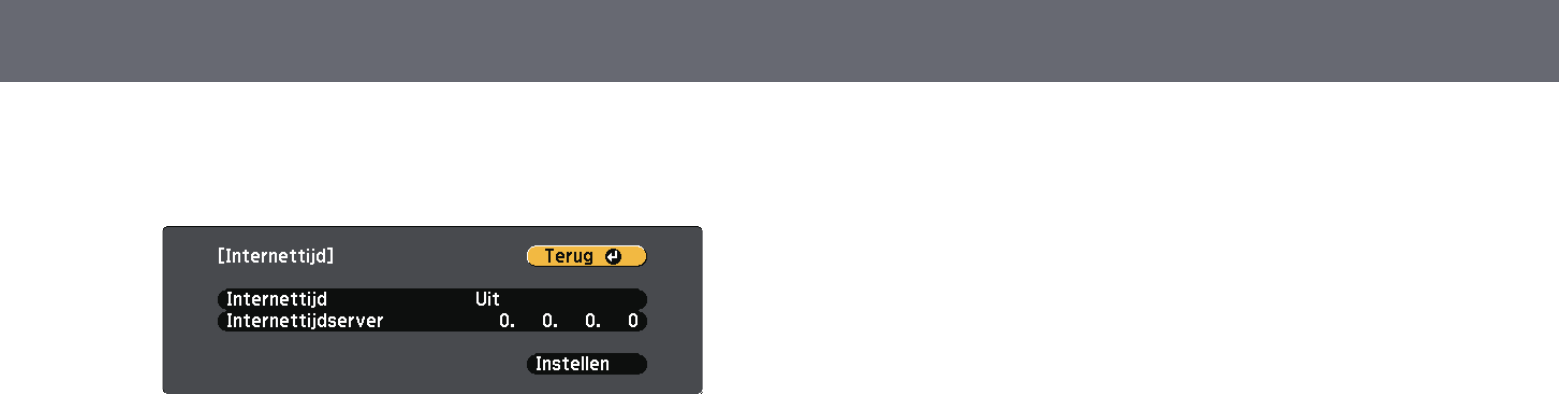
De datum en tijd instellen 39
mOm de tijd automatisch bij te werken via een tijdserver op internet,
selecteert u de instelling Internettijd en drukt u op [Enter]. Selecteer
dan de instellingen.
nWanneer u klaar bent, selecteert u Instellen en drukt u op [Enter].
oDruk op [Menu] of [Esc] om de menu's af te sluiten.
gg Verwante koppelingen
• "Functielijst" pag.11

De taal voor de menu's van de projector selecteren 40
Als u de menu's en berichten van de projector in een andere taal wilt
weergeven, kunt u de instelling Taal wijzigen.
aZet de projector aan.
bDruk op de knop [Menu] op het bedieningspaneel of de
afstandsbediening.
cSelecteer het menu Uitgebreid en druk op [Enter].
dSelecteer de instelling Taal en druk op [Enter].
eSelecteer de taal die u wilt gebruiken en druk op [Enter].
fDruk op [Menu] of [Esc] om de menu's af te sluiten.

Projectiemodi 41
Afhankelijk van de manier waarop u de projector hebt geplaatst, is het
mogelijk dat u de projectiemodus moet wijzigen zodat uw beelden correct
worden geprojecteerd.
•Voorkant is voor het projecteren vanaf een tafel die voor het scherm staat.
•Voor/bovenkant spiegelt het beeld verticaal om ondersteboven te
projecteren vanaf een plafond- of wandbeugel.
•Achterkant spiegelt het beeld horizontaal om te projecteren van achter een
doorzichtig scherm.
•Achter/boven spiegelt het beeld verticaal en horizontaal om te projecteren
vanaf een plafond- of wandmontage en van achter een doorzichtig scherm.
gg Verwante koppelingen
• "De projectiemodus wijzigen via de afstandsbediening" pag.41
• "De projectiemodus wijzigen via de menu's" pag.41
• "Configuratie van de projector en opties voor de montage" pag.21
De projectiemodus wijzigen via de afstandsbediening
U kunt de projectiemodus wijzigen om het beeld verticaal te spiegelen.
aSchakel de projector in en geef een beeld weer.
bHoud de knop [A/V Mute] op de afstandsbediening 5 seconden
ingedrukt.
Het beeld verdwijnt kort en verschijnt opnieuw verticaal gespiegeld.
cOm de projectie terug te zetten naar de originele modus, houdt u de
knop [A/V Mute] opnieuw 5 seconden ingedrukt.
De projectiemodus wijzigen via de menu's
Via de menu's van de projector kunt u de projectiemodus wijzigen om het
beeld verticaal en/of horizontaal te spiegelen.
aSchakel de projector in en geef een beeld weer.
bDruk op de knop [Menu] op het bedieningspaneel of de
afstandsbediening.
cSelecteer het menu Uitgebreid en druk op [Enter].
dSelecteer Projectie en druk op [Enter].

Projectiemodi 42
eSelecteer een projectiemodus en druk op [Enter].
fDruk op [Menu] of [Esc] om de menu's af te sluiten.

Een testpatroon weergeven 43
U kunt een testpatroon weergeven voor het aanpassen van het geprojecteerde
beeld zonder een computer of video-apparaat aan te sluiten.
aU moet een beeld projecteren van het aangesloten apparaat om menu-
items in te stellen die niet kunnen worden ingesteld terwijl het
testbeeld wordt weergeven, of om het geprojecteerde beeld fijn af te
stemmen.
aZet de projector aan.
bDruk op de knop [Menu] op het bedieningspaneel of de
afstandsbediening.
cSelecteer het menu Instellingen en druk op [Enter].
dSelecteer Patroon >Testpatroon en druk op [Enter].
Het testpatroon wordt weergegeven.
ePas het beeld aan zoals nodig.
fDruk op de knop [Esc] om het testpatroon te wissen.

De beeldhoogte aanpassen 44
Als u projecteert vanaf een tafel of een ander plat oppervlak en het beeld te
hoog of te laag is, kunt u de beeldhoogte aanpassen met de verstelbare voeten
van de projector.
Hoe groter de kantelhoek, des te moeilijker wordt het om scherp te stellen.
Plaats de projector zo dat slechts een kleine kantelhoek nodig is.
aSchakel de projector in en geef een beeld weer.
bOm de voeten vooraan te regelen, trekt u de ontgrendelingshendel van
de voeten omhoog en tilt u de voorkant van de projector op.
De voet steken uit de projector.
U kunt de positie afstellen tot ca. 12 graden.
cLaat de hendel los om de voeten te vergrendelen.
dAls het beeld is gekanteld, draait u aan de voet aan de achterkant om de
hoogte te regelen.
ADe achterste voet uitschuiven
BDe achterste voet intrekken
Als het geprojecteerde beeld niet rechthoekig is, moet u de beeldvorm
aanpassen.
gg Verwante koppelingen
• "Beeldvorm" pag.45
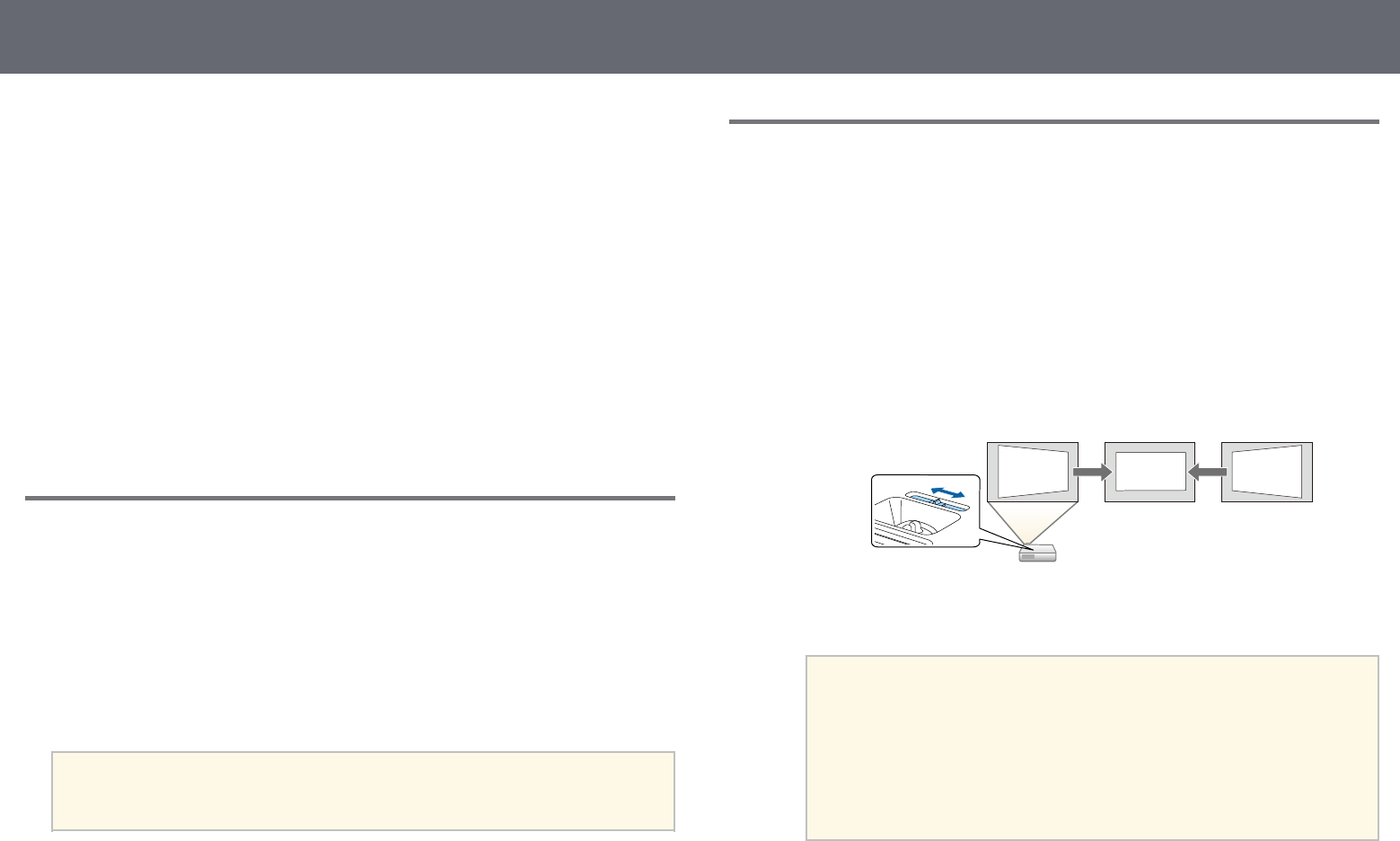
Beeldvorm 45
U kunt een gelijkmatige, rechthoekige vorm projecteren door de projector
direct voor het midden van het scherm te plaatsen en waterpas te houden. Als
u de projector in een hoek op het scherm plaatst, omhoog of omlaag kantelt of
naar een zijde kantelt, moet u mogelijk de vorm van het beeld corrigeren.
Na de correctie is uw beeld iets kleiner.
Voor beelden met de beste kwaliteit, raden wij u aan de installatiepositie van
de projector aan te passen om de correcte beeldgrootte en -vorm te bereiken.
gg Verwante koppelingen
• "Autom. V-Keystone" pag.45
• "De beeldvorm corrigeren met de horizontale Keystone-schuifregelaar"
pag.45
• "De beeldvorm corrigeren met de keystone-knoppen" pag.46
• "De beeldvorm corrigeren met Quick Corner" pag.47
Autom. V-Keystone
Wanneer de projector wordt verplaatst of gekanteld, corrigeert Autom. V-
Keystone automatisch elke verticale keystone-vervorming.
Autom. V-Keystone kan de vervorming van het geprojecteerde beeld
corrigeren in deze omstandigheden:
• De projectiehoek is ongeveer 30º omhoog of omlaag
• De instelling Projectie is ingesteld op Voorkant in het menu Uitgebreid
van de projector
a• Als u de functie Autom. V-Keystone niet wilt gebruiken, stelt u
Autom. V-Keystone in op Uit in het menu van de projector.
sInstellingen >Keystone >H/V-Keystone >Autom. V-Keystone
gg Verwante koppelingen
• "Projectiemodi" pag.41
• "Instellingen van configuratie van de projector - Menu Uitgebreid" pag.120
• "Instellingen projectorfuncties - Menu Instellingen" pag.118
• "Functielijst" pag.11
De beeldvorm corrigeren met de horizontale
Keystone-schuifregelaar
U kunt de horizontale keystone-schuifregelaar gebruiken voor het corrigeren
van de vorm van een beeld dat een ongelijke horizontale rechthoek is, zoals
wanneer de projector op de zijkant van het projectiegebied is geplaatst.
U kunt effectieve correcties aanbrengen wanneer de projectiehoek ongeveer
30º rechts of links is.
aSchakel de projector in en geef een beeld weer.
bPas de schuifregelaar aan tot het beeld een gelijkmatige rechthoek is.
Na de correctie is uw beeld iets kleiner.
a• Wanneer u de horizontale keystone-schuifregelaar gebruikt,
stelt u H-Keystone-regelaar op Aan in het menu Instellingen
van de projector.
sInstellingen >Keystone >H/V-Keystone >H-Keystone-
regelaar
• U kunt de vorm van het beeld ook in horizontale richting
corrigeren via het menu Instellingen van de projector.
sInstellingen >Keystone >H/V-Keystone
gg Verwante koppelingen
• "Instellingen projectorfuncties - Menu Instellingen" pag.118
• "Functielijst" pag.11

Beeldvorm 46
De beeldvorm corrigeren met de keystone-knoppen
U kunt de keystone-correctieknoppen van de projector gebruiken om de
vorm van een beeld dat niet rechthoekig is, te corrigeren.
U kunt de keystone-knoppen gebruiken voor het corrigeren van beelden tot
30º rechts, links, omhoog of omlaag.
aSchakel de projector in en geef een beeld weer.
bDruk op één van de verticale keystone-aanpassingsknoppen op het
bedieningspaneel om het Keystone-aanpassingsscherm weer te geven.
cDruk op een keystone-knop om de beeldvorm aan te passen.
a• Als de projector buiten uw bereik is geïnstalleerd, kunt u de vorm
van het beeld ook corrigeren met de afstandsbediening.
sInstellingen >Keystone >H/V-Keystone
gg Verwante koppelingen
• "Instellingen projectorfuncties - Menu Instellingen" pag.118

Beeldvorm 47
De beeldvorm corrigeren met Quick Corner
U kunt de instelling Quick Corner van de projector gebruiken om de vorm
en grootte van een beeld dat niet rechthoekig is, te corrigeren.
aSchakel de projector in en geef een beeld weer.
bDruk op de knop [Menu] op het bedieningspaneel of de
afstandsbediening.
cSelecteer het menu Instellingen en druk op [Enter].
dSelecteer Keystone en druk op [Enter].
eSelecteer Quick Corner en druk op [Enter]. Druk dan opnieuw op
[Enter] indien dat nodig is.
U ziet het scherm voor het selecteren van gebieden.
fGebruik de pijlknoppen om de hoek te selecteren van het beeld dat u
wilt aanpassen. Druk vervolgens op [Enter].
gDruk op de pijlknoppen om de beeldvorm aan te passen, zoals nodig.
Om terug te keren naar het scherm voor de gebiedsselectie, drukt u op
[Enter].

Beeldvorm 48
a• Als u dit scherm ziet, kunt u de vorm niet verder aanpassen in
de richting die wordt aangegeven door de grijze driehoek.
• Om de correcties van Quick Corner opnieuw in te stellen,
houdt u [Esc] ongeveer 2 seconden ingedrukt terwijl het
aanpassingsscherm Quick Corner wordt weergegeven.
Selecteer vervolgens Quick Corner-reset. Selecteer Wijzigen
in H/V-Keystone om de correctiemethode voor de beeldvorm
te wisselen naar H/V-Keystone.
hHerhaal stappen 6 en 7 als u nog meer hoeken wilt aanpassen.
iDruk op [Esc] wanneer u klaar bent.
De instelling Keystone is nu ingesteld op Quick Corner in het menu van de
projector Instellingen. Wanneer u de volgende keer op de keystone-
aanpassingsknoppen op het bedieningspaneel drukt, verschijnt het scherm
voor de gebiedsselectie.
gg Verwante koppelingen
• "Instellingen projectorfuncties - Menu Instellingen" pag.118

Een beeldbron selecteren 51
Wanneer meerdere beeldbronnen, zoals een computer en dvd-speler, zijn
aangesloten op de projector, kunt u schakelen tussen de beeldbronnen.
Afhankelijk van het projectormodel verschillen de beschikbare bronnen.
aControleer of de aangesloten beeldbron die u wilt gebruiken, is
ingeschakeld.
bPlaats voor videobeeldbronnen een dvd of andere videomedia en druk
op Afspelen.
cVoer één van de volgende bewerkingen uit:
• Druk op het bedieningspaneel of de afstandsbediening op de knop
[Source Search] tot u het beeld ziet van de gewenste bron.
aDit scherm wordt weergegeven wanneer er geen beeldsignaal
is gedetecteerd. Controleer de kabelaansluitingen tussen de
projector en beeldbron.
• Druk op de afstandsbediening op de knop voor de gewenste bron.
Als er meer dan één poort is voor die bron, drukt u opnieuw op de
knop om te bladeren door de bronnen.
• Druk op het bedieningspaneel of de afstandsbediening op de knop
[Home].

Hoogte-breedteverhouding beeld 53
De projector kan beelden weergeven in verschillende hoogte-
breedteverhoudingen. Normaal bepaalt het ingangssignaal van uw videobron
de hoogte-breedteverhouding van het beeld. Voor sommige beelden kunt u
echter de beeldverhouding wijzigen zodat deze past op uw scherm.
Als u altijd een specifieke beeldverhouding wilt gebruiken voor een bepaalde
video-invoerbron, kunt u deze selecteren via het menu Signaal van de
projector.
gg Verwante koppelingen
• "De hoogte-breedteverhouding van het beeld wijzigen" pag.53
• "Beschikbare hoogte-breedteverhoudingen van het beeld" pag.53
• "Uiterlijk geprojecteerd beeld met elke Hoogte-breedtemodus" pag.54
• "Instellingen ingangssignaal - Menu Signaal" pag.117
De hoogte-breedteverhouding van het beeld
wijzigen
U kunt de hoogte-breedteverhouding van het weergegeven beeld wijzigen.
aSchakel de projector in en schakel naar de beeldbron die u wilt
gebruiken.
bDruk op de knop [Aspect] op de afstandsbediening.
De vorm en grootte van het weergegeven beeld verandert en de naam
van de hoogte-breedteverhouding verschijnt kort op het scherm.
cOm te bladeren door de beschikbare hoogte-breedteverhoudingen voor
uw ingangssignaal, drukt u herhaaldelijk op de knop [Aspect].
aOm beelden zonder zwarte balken weer te geven, stelt u Resolutie in
op Breed of Normaal in het menu Signaal van de projector in
overeenstemming met de resolutie van de computer.
gg Verwante koppelingen
• "Instellingen ingangssignaal - Menu Signaal" pag.117
Beschikbare hoogte-breedteverhoudingen van het
beeld
U kunt de volgende hoogte-breedteverhoudingen van het beeld selecteren,
afhankelijk van het ingangssignaal van uw beeldbron.
a• De beschikbare instelling voor hoogte-breedteverhouding verschilt
afhankelijk van het ingangssignaal.
• Als u de beeldverhoudingsfunctie van de projector gebruikt voor het
verkleinen, vergroten of splitsen van het geprojecteerde beeld voor
commerciële doeleinden of voor openbare weergave, kan een inbreuk
betekenen van de rechten van de copyrighthouder van dat beeld op
basis van de wet op auteursrecht.
Hoogte-breedtemodus Beschrijving
Automatisch Stelt de hoogte-breedteverhouding automatisch in
volgens het ingangssignaal en de instelling Resolutie.
Normaal Toont beelden op het volledige projectiegebied en
behoudt de hoogte-breedteverhouding van het beeld.
Volledig Toont beelden op de volledige grootte van het
projectiegebied, maar behoudt de hoogte-
breedteverhouding niet.
Produktspezifikationen
| Marke: | Epson |
| Kategorie: | Beamer Projektor |
| Modell: | EH-TW750 |
Brauchst du Hilfe?
Wenn Sie Hilfe mit Epson EH-TW750 benötigen, stellen Sie unten eine Frage und andere Benutzer werden Ihnen antworten
Bedienungsanleitung Beamer Projektor Epson

2 August 2024

1 August 2024

7 Juli 2024

7 Juli 2024

7 Juli 2024

7 Juli 2024

7 Juli 2024

6 Juli 2024

6 Juli 2024
Bedienungsanleitung Beamer Projektor
- Beamer Projektor Acer
- Beamer Projektor Sanyo
- Beamer Projektor BenQ
- Beamer Projektor HP
- Beamer Projektor Medion
- Beamer Projektor Philips
- Beamer Projektor Sony
- Beamer Projektor Panasonic
- Beamer Projektor Canon
- Beamer Projektor Yamaha
- Beamer Projektor Mitsubishi
- Beamer Projektor Aiptek
- Beamer Projektor Auna
- Beamer Projektor JVC
- Beamer Projektor Optoma
- Beamer Projektor Toshiba
- Beamer Projektor Casio
- Beamer Projektor Fenton
- Beamer Projektor ViewSonic
- Beamer Projektor Dell
- Beamer Projektor Sagem
- Beamer Projektor Kodak
- Beamer Projektor Bauer
- Beamer Projektor Eiki
- Beamer Projektor InFocus
- Beamer Projektor Nebula
- Beamer Projektor NEC
- Beamer Projektor Overmax
- Beamer Projektor Skytronic
- Beamer Projektor Vivitek
- Beamer Projektor DreamVision
- Beamer Projektor Eumig
- Beamer Projektor FengMi Wemax
- Beamer Projektor Ibm
- Beamer Projektor La Vague
- Beamer Projektor Legamaster
- Beamer Projektor Nobo
- Beamer Projektor Nor-tec
- Beamer Projektor Stereoboomm
- Beamer Projektor XGIMI
- Beamer Projektor Brookstone
- Beamer Projektor Apeman
- Beamer Projektor Aaxa
Neueste Bedienungsanleitung für -Kategorien-

5 Oktober 2024

5 Oktober 2024

5 Oktober 2024

29 August 2024

27 August 2024

26 August 2024

26 August 2024

26 August 2024

26 August 2024

26 August 2024
